Page 1
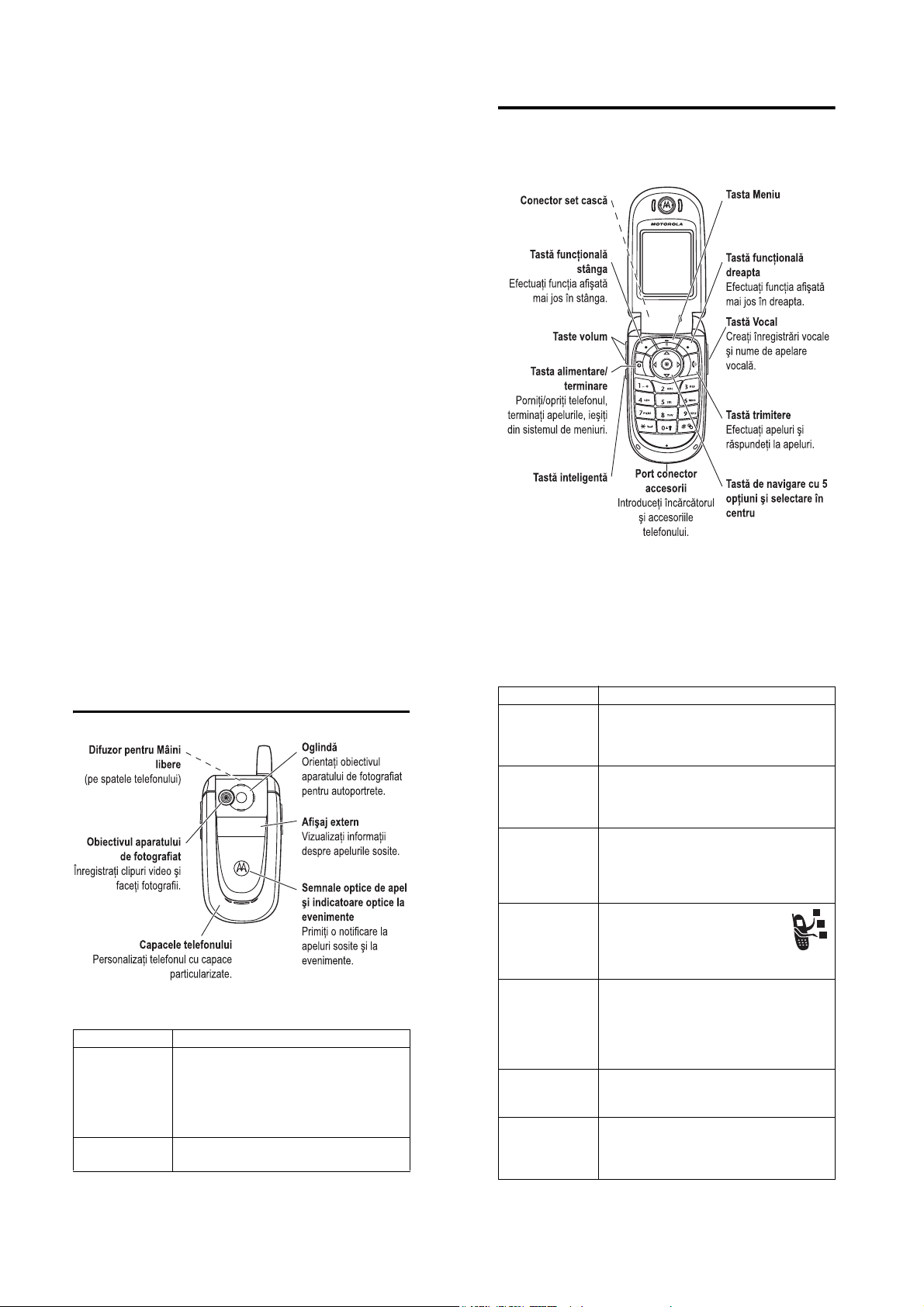
Bun venit
Bun venit în lumea comunicaţiilor radio digitale de la Motorola!
Suntem încântaţi că aţi ales telefonul mobil GSM Motorola V620.
Să aruncăm o privire!
Funcţie Descriere
Înregistrare clip
video
Redare clip
video
Înregistraţi un clip video:
Apăsaţi M >
Multimedia >Filme >Film nou
îndreptaţi obiectivul asupra subiectului,
CAPTURĂ
apăsaţi
înregistrarea, apăsaţi
(+) pentru a începe
STOP
înregistrarea.
Redaţi un clip video:
M
>
Multimedia >Filme
(+) pentru a opri
> clip video
Bun venit -
1
Funcţie Descriere
Fotografiere
Apăsaţi M >
Multimedia >Aparat foto
,
îndreptaţi obiectivul asupra subiectului,
CAPTURĂ
apăsaţi
(+) pentru a face o
fotografie.
Trimitere
fotografie
Setare
fotografie ca
identificator prin
imagine
Trimitere mesaj
multimedia
Trimiteţi o fotografie către un număr de
telefon sau către o adresă de e-mail:
Faceţi fotografia, apoi apăsaţi
Trimitere în mesaj
>
.
Asociaţi o fotografie unei intrări din agenda
telefonică, pentru a permite identificarea prin
imagine a apelantului:
Faceţi fotografia, apoi apăsaţi
Salvare ca înreg. în agendă
>
.
Trimiteţi un mesaj multimedia cu
imagini, animaţii, sunete şi
STOCARE
STOCARE
(+)
(+)
înregistrări video:
M
>
Conexiune fără
fir
Mesaje >Creare Mesaj
Mesaj Multimedia nou
>
Configuraţi o conexiune fără fir cu funcţia
Bluetooth
®
către un accesoriu Set cu cască,
set auto sau dispozitiv extern:
M
>
Setări >Conexiune >Legătură Bluetooth
Setare >Putere >Activat
>
,
Semnale optice
de apel
apăsaţi >
Alegeţi semnale optice de apel pentru
apelurile sosite:
M
Indicator
luminos la
evenimente
Activaţi indicatoare luminoase la eveniment
pentru mesaje text şi de poştă vocală sosite,
alarme şi alte evenimente:
M
Handsfree >Căutare dispozitive
>
Setări >Stil Sonerie >Lumini sonerie
>
Setări >Stil Sonerie >Lumini eveniment
, apăsaţi
ÎNAPOI
(-),
2
- Să aruncăm o privire!
Să aruncăm o privire! -
3
Page 2
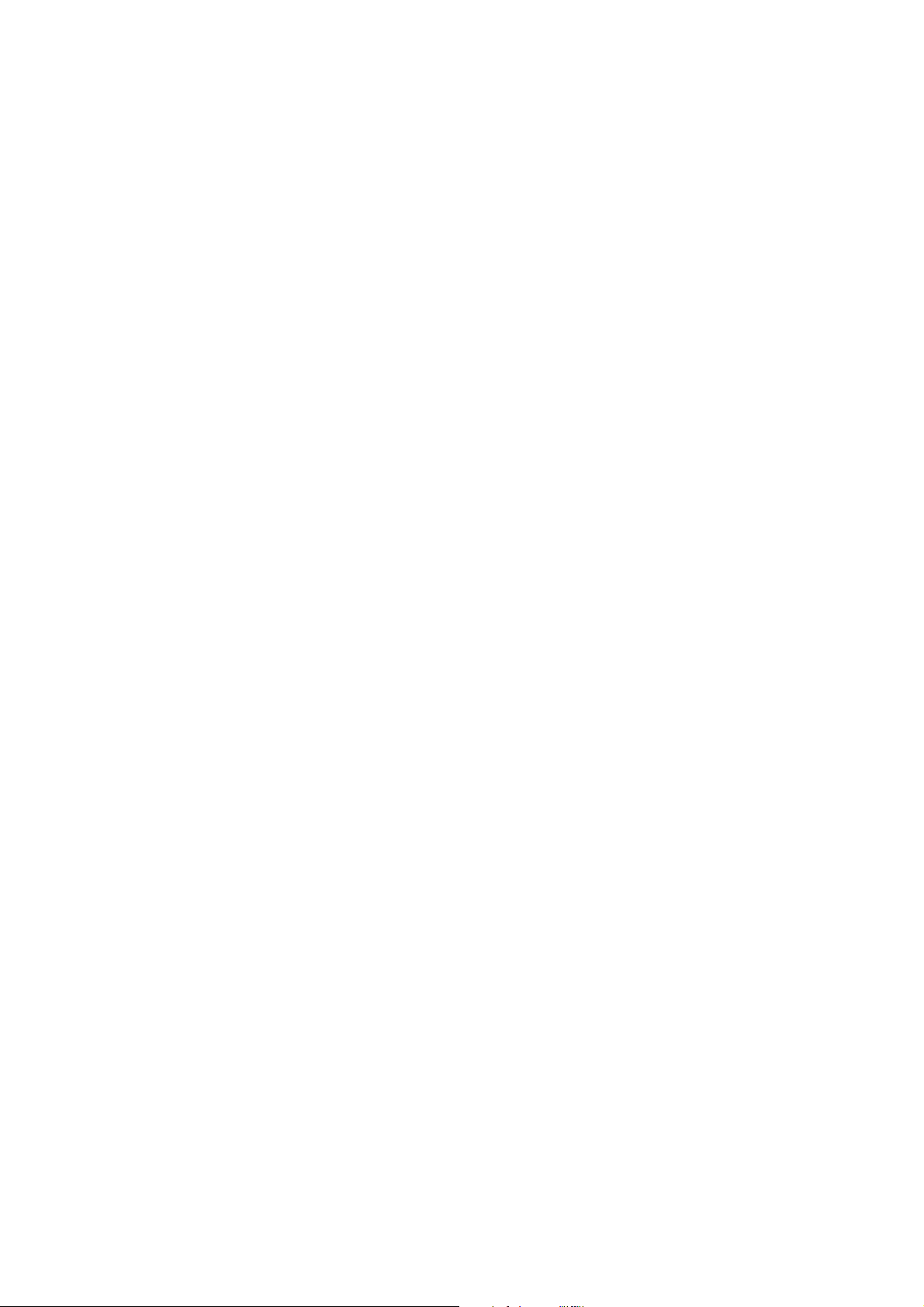
www.motorola.com
MOTOROLA şi simbolul M stilizat sunt înregistrate la US Patent &
Trademark Office. Mărcile comerciale pentru Bluetooth sunt deţinute
de proprietar şi utilizate de Motorola, Inc. sub licenţă. Java şi toate
celelalte mărci comerciale bazate pe Java sunt mărci comerciale
sau mărci înregistrate ale Sun Microsystems, Inc. în S.U.A. şi în alte
ţări. Toate celelalte nume de produse şi servicii sunt proprietatea
respectivilor deţinători.
© Motorola, Inc. 2003, 2004.
Informaţiile conţinute în ghidurile utilizatorului pentru produsele
Motorola se presupune a fi corecte la momentul imprimării. Motorola
îşi rezervă dreptul de a face schimbări sau modificări asupra
informaţiilor sau specificaţiilor incluse, fără un aviz prealabil.
Conţinutul ghidului utilizatorului Motorola este oferit "ca atare." Cu
excepţia legislaţiei aplicabile în vigoare, nici o garanţie de nici un fel,
imediată sau implicită, incluzând, dar fără a se limita la garanţiile
implicite de comercializare şi de potrivire la un scop particular, nu
este făcută cu referire la acurateţea, siguranţa sau conţinutul
acestui ghid.
Avertisment:
Schimbările sau modificările efectuate în partea de
radiofrecvenţă a telefonului, fără aprobarea expresă a firmei
Motorola, anulează de drept autorizarea ca utilizatorul să folosească
aparatul.
Întrucât specificaţiile şi caracteristicile Produselor pot fi subiectul
modificării fără aviz prealabil, facem tot ce este posibil pentru a
asigura ca manualele utilizatorului să fie actualizate în mod regulat
pentru a reflecta revizuirile aduse funcţionalităţii produsului. Totuşi,
în cazul puţin probabil că versiunea de manual pe care o aveţi nu
reflectă în totalitate funcţiile esenţiale ale produsului, aduceţi-ne la
cunoştinţă. De asemenea, aveţi acces la versiunile actualizate ale
manualelor noastre în secţiunea pentru clienţi a site-ului Web
Motorola, la http://www.motorola.com.
4
- Să aruncăm o privire!
Page 3
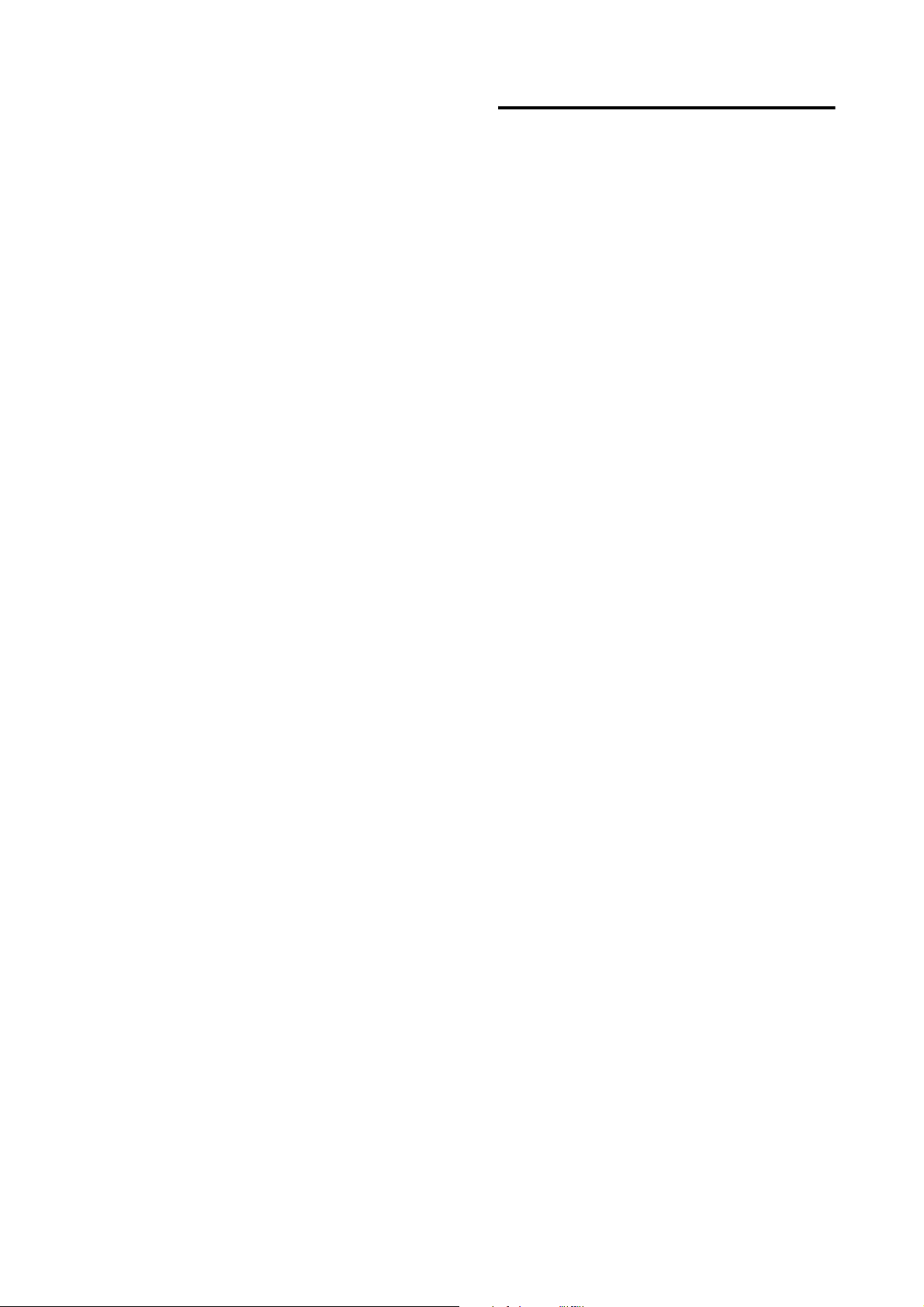
Cuprins
Informaţii generale şi informaţii privind funcţionarea
în condiţii de siguranţă
Introducere
. . . . . . . . . . . . . . . . . . . . . . . . . . . . . . . . . . . . . . . 17
Despre acest manual . . . . . . . . . . . . . . . . . . . . . . . . . . . . . . 17
Instalarea cartelei SIM . . . . . . . . . . . . . . . . . . . . . . . . . . . . . 18
Utilizarea bateriei . . . . . . . . . . . . . . . . . . . . . . . . . . . . . . . . . 19
Instalarea bateriei . . . . . . . . . . . . . . . . . . . . . . . . . . . . . . . . 21
Încărcarea bateriei . . . . . . . . . . . . . . . . . . . . . . . . . . . . . . . . 22
Pornirea telefonului . . . . . . . . . . . . . . . . . . . . . . . . . . . . . . . 23
Oprirea telefonului . . . . . . . . . . . . . . . . . . . . . . . . . . . . . . . 23
Reglarea volumului . . . . . . . . . . . . . . . . . . . . . . . . . . . . . . . 24
Efectuarea unui apel . . . . . . . . . . . . . . . . . . . . . . . . . . . . . . 24
Răspuns la un apel . . . . . . . . . . . . . . . . . . . . . . . . . . . . . . . 25
Vizualizarea numărului propriu de telefon . . . . . . . . . . . . . . 25
Caracteristici deosebite
Înregistrarea şi redarea clipurilor video . . . . . . . . . . . . . . . . 26
Efectuarea şi trimiterea unei fotografii . . . . . . . . . . . . . . . . . 30
Trimiterea unui mesaj multimedia . . . . . . . . . . . . . . . . . . . . 32
Primirea unui mesaj multimedia. . . . . . . . . . . . . . . . . . . . . . 36
Utilizarea unei conexiuni fără fir cu caracteristica
Bluetooth®. . . . . . . . . . . . . . . . . . . . . . . . . . . . . . . . . . . . . . 36
Utilizarea semnalelor optice de apel . . . . . . . . . . . . . . . . . . 39
Setarea indicatoarelor optice la evenimente . . . . . . . . . . . . 39
Schimbarea capacelor telefonului . . . . . . . . . . . . . . . . . . . . 40
Studierea utilizării telefonului
Utilizarea afişajului . . . . . . . . . . . . . . . . . . . . . . . . . . . . . . . . 42
Utilizarea tastei de navigare cu 5 opţiuni . . . . . . . . . . . . . . . 47
Utilizarea meniurilor . . . . . . . . . . . . . . . . . . . . . . . . . . . . . . . 48
. . . . . . . . . . . . . . . . . . . . . . . . . . . . . . 8
. . . . . . . . . . . . . . . . . . . . . . . . . . . . 26
. . . . . . . . . . . . . . . . . . . . . . . . 42
Introducerea textului . . . . . . . . . . . . . . . . . . . . . . . . . . . . . . 50
Utilizarea tastei inteligente. . . . . . . . . . . . . . . . . . . . . . . . . . 62
Utilizarea afişajului extern . . . . . . . . . . . . . . . . . . . . . . . . . . 62
Utilizarea difuzorului pentru "Mâini libere" . . . . . . . . . . . . . . 64
Schimbarea unui cod, a codului PIN sau a unei parole . . . . 64
Blocarea şi deblocarea telefonului. . . . . . . . . . . . . . . . . . . . 65
Dacă aţi uitat un cod, un cod PIN sau o parolă . . . . . . . . . . 66
Utilizarea agendei telefonice . . . . . . . . . . . . . . . . . . . . . . . . 67
Configurarea telefonului
. . . . . . . . . . . . . . . . . . . . . . . . . . . . 70
Setarea unui stil pentru semnalul de apel . . . . . . . . . . . . . . 70
Schimbarea avertizării la apel . . . . . . . . . . . . . . . . . . . . . . . 71
Setarea orei şi datei. . . . . . . . . . . . . . . . . . . . . . . . . . . . . . . 71
Setarea unei imagini de fundal . . . . . . . . . . . . . . . . . . . . . . 72
Stabilirea unui protector de ecran . . . . . . . . . . . . . . . . . . . . 73
Schimbarea interfeţei telefonului . . . . . . . . . . . . . . . . . . . . . 74
Setarea unei teme pentru telefon. . . . . . . . . . . . . . . . . . . . . 74
Stabilirea opţiunilor de răspuns . . . . . . . . . . . . . . . . . . . . . . 75
Setarea luminozităţii afişajului . . . . . . . . . . . . . . . . . . . . . . . 76
Reglarea iluminării fundalului. . . . . . . . . . . . . . . . . . . . . . . . 76
Setarea întreruperii afişării. . . . . . . . . . . . . . . . . . . . . . . . . . 76
Memorarea numelui şi numărului dvs. de telefon. . . . . . . . . 77
Funcţii de apelare
. . . . . . . . . . . . . . . . . . . . . . . . . . . . . . . . . 78
Dezactivarea avertizării la apel . . . . . . . . . . . . . . . . . . . . . . 78
Vizualizarea apelurilor recente. . . . . . . . . . . . . . . . . . . . . . . 78
Reapelarea unui număr de telefon . . . . . . . . . . . . . . . . . . . 80
Utilizarea reapelării automate . . . . . . . . . . . . . . . . . . . . . . . 80
Informarea despre un apel fără răspuns . . . . . . . . . . . . . . . 81
Utilizarea blocnotes-ului. . . . . . . . . . . . . . . . . . . . . . . . . . . . 81
Reţinerea unui apel sau dezactivarea microfonului . . . . . . . 82
Utilizarea caracteristicii de apel în aşteptare . . . . . . . . . . . . 82
Utilizarea identificării apelantului (Apeluri sosite). . . . . . . . . 83
Apelarea unui număr de urgenţă . . . . . . . . . . . . . . . . . . . . . 83
6
- Cuprins
Formarea numerelor internaţionale . . . . . . . . . . . . . . . . . . . 84
Apelarea prin formare cu o tastă . . . . . . . . . . . . . . . . . . . . . 84
Utilizarea mesageriei vocale . . . . . . . . . . . . . . . . . . . . . . . . 85
Schimbarea liniei active . . . . . . . . . . . . . . . . . . . . . . . . . . . . 86
Funcţiile telefonului
. . . . . . . . . . . . . . . . . . . . . . . . . . . . . . . . 87
Meniul Principal . . . . . . . . . . . . . . . . . . . . . . . . . . . . . . . . . . 87
Meniul Setări . . . . . . . . . . . . . . . . . . . . . . . . . . . . . . . . . . . . 88
Referinţe rapide pentru funcţii . . . . . . . . . . . . . . . . . . . . . . . 89
Funcţii de apelare . . . . . . . . . . . . . . . . . . . . . . . . . . . . . . . . 89
Mesaje . . . . . . . . . . . . . . . . . . . . . . . . . . . . . . . . . . . . . . . . 90
Agendă telefonică . . . . . . . . . . . . . . . . . . . . . . . . . . . . . . . . 91
Personalizare funcţii . . . . . . . . . . . . . . . . . . . . . . . . . . . . . . 94
Schimb imediat de mesaje . . . . . . . . . . . . . . . . . . . . . . . . . 95
Chat . . . . . . . . . . . . . . . . . . . . . . . . . . . . . . . . . . . . . . . . . . 96
E-mail (poştă electronică) . . . . . . . . . . . . . . . . . . . . . . . . . . 96
Funcţii de meniu . . . . . . . . . . . . . . . . . . . . . . . . . . . . . . . . . 97
Caracteristici speciale de apelare . . . . . . . . . . . . . . . . . . . . 98
Monitorizare apeluri . . . . . . . . . . . . . . . . . . . . . . . . . . . . . . . 99
Caracteristici pentru "Mâini libere". . . . . . . . . . . . . . . . . . . 100
Apeluri de date şi fax . . . . . . . . . . . . . . . . . . . . . . . . . . . . 101
Conexiuni fără fir cu funcţia Bluetooth® . . . . . . . . . . . . . . 102
Funcţii de reţea . . . . . . . . . . . . . . . . . . . . . . . . . . . . . . . . . 103
Funcţii de agendă personală . . . . . . . . . . . . . . . . . . . . . . . 104
Securitate . . . . . . . . . . . . . . . . . . . . . . . . . . . . . . . . . . . . . 105
Ştiri şi divertisment . . . . . . . . . . . . . . . . . . . . . . . . . . . . . . 106
Date privind valoarea Absorbţiei Specifice
Index
. . . . . . . . . . . . . . . . . . . . . . . . . . . . . . . . . . . . . . . . . . . 111
. . . . . . . . . . . . 108
Cuprins -
Cuprins -
5
7
Page 4
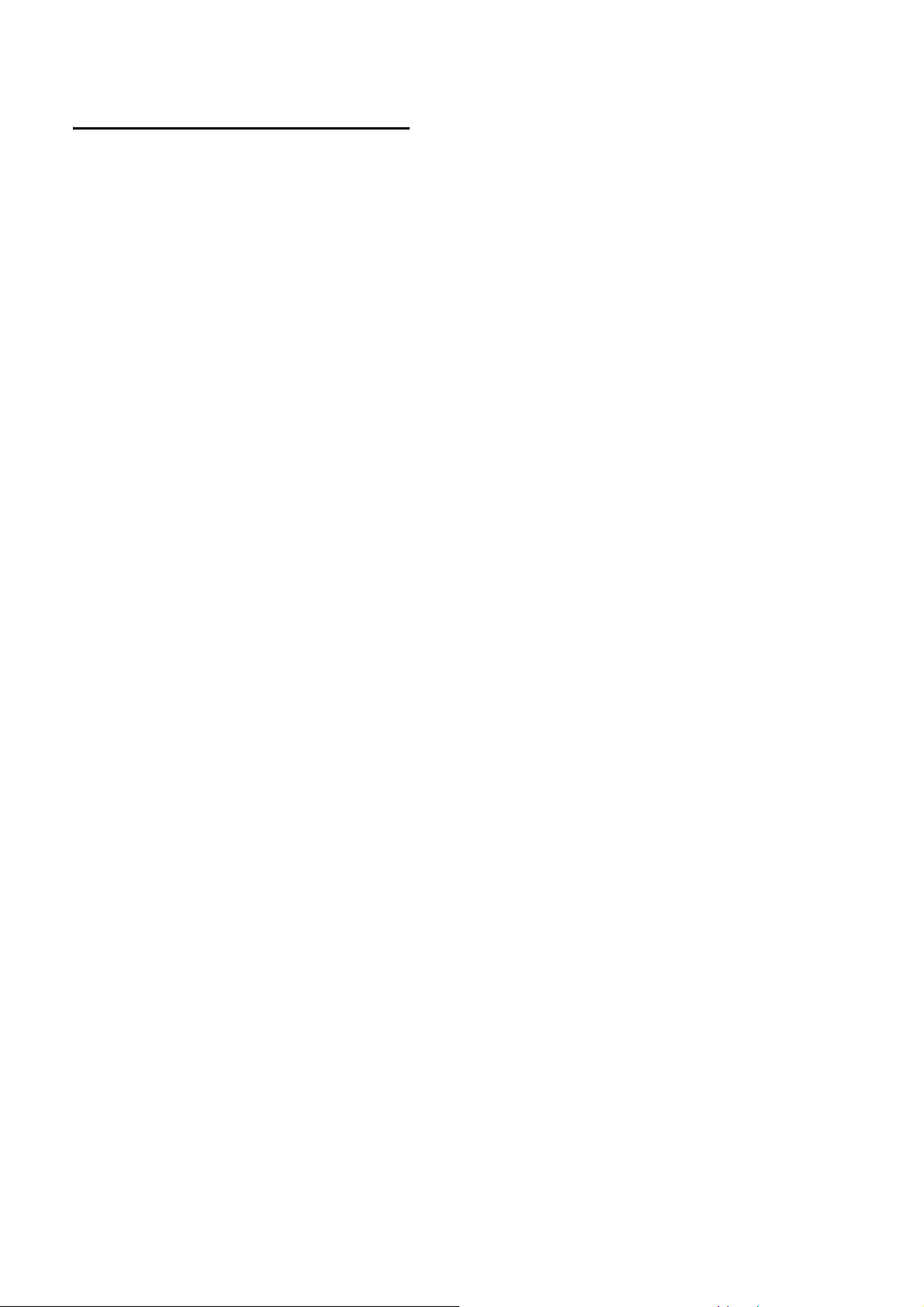
Informaţii generale şi informaţii privind
funcţionarea în condiţii de siguranţă
INFORMAŢII IMPORTANTE REFERITOARE LA FUNCŢIONAREA
EFICIENTĂ ŞI ÎN CONDIŢII DE SIGURANŢĂ.
CITIŢI ACESTE INFORMAŢII ÎNAINTE DE UTILIZAREA
TELEFONULUI.
Informaţiile conţinute în prezentul document înlocuiesc informaţiile
generale referitoare la funcţionarea în condiţii de siguranţă,
prevăzute în manualele de utilizare publicate înainte de 1
Decembrie 2002.
Expunerea la radiaţii generate de câmpuri
electromagnetice de frecvenţe radio (“RF”)
Telefonul dumneavoastră este prevăzut cu un emiţător şi un
receptor. Când este pe poziţia “DESCHIS”, acesta recepţionează şi
emite energie RF. Când comunicaţi prin intermediul telefonului
dumneavoastră, sistemul de gestionare a apelurilor controlează
nivelul puterii de transmisie a telefonului dumneavoastră.
Telefonul Motorola se conformează normelor de reglementare din
ţara dumneavoastră privind expunerea umană la RF.
Precauţii privind funcţionarea
Pentru a asigura performanţele optime şi pentru a menţine
expunerea umană la RF în limitele prevăzute de standardele
aplicabile, trebuie respectate următoarele proceduri.
Folosirea antenei
Utilizaţi numai antena originală sau un înlocuitor autorizat de către
Motorola al acesteia. Antenele neautorizate, modificările sau
adaptările ar putea deteriora telefonul.
NU atingeţi antena atunci când telefonul este ÎN UZ. Atingerea
antenei afectează calitatea apelului şi poate avea ca efect
funcţionarea telefonul la o putere mai mare decât cea necesară. În
plus, folosirea antenelor neautorizate poate avea ca rezultat
încălcarea normelor locale de reglementare din ţara
dumneavoastră.
Folosirea telefonului
Atunci când transmiteţi sau recepţionaţi un apel, poziţionaţi telefonul
ca pe un telefon fără fir.
Ataşarea telefonului la accesorii vestimentare
Pentru asigurarea respectării standardelor de expunere la RF, în
cazul în care telefonul este ataşat unui accesoriu vestimentar pe
durata transmisiei, acesta trebuie prins cu ajutorul unei cleme,
introdus într-un toc, husă, învelitoare sau alt suport furnizat sau
aprobat de Motorola, daca astfel de suporturi sunt disponibile.
Folosirea unor accesorii neaprobate de Motorola poate avea ca
rezultat depăşirea standardelor de expunere la RF. În cazul în care
nu folosiţi unul din accesoriile aprobate sau furnizate de Motorola, şi
nu folosiţi telefonul ţinându-l în poziţia normală de folosire, asiguraţi-
vă că pe durata transmisiei telefonul şi antena se află la o distanţă
de cel puţin 2,5 cm (1 inch) de corpul dumneavoastră.
Operarea de date
La folosirea oricăruia din meniurile de date ale telefonului, cu sau
fără un cablu accesoriu, poziţionaţi telefonul şi antena la cel puţin
2,5 cm (1 inch) de corpul dumneavoastră.
8
- Informaţii generale şi informaţii privind funcţionarea în condiţii de siguranţă
Accesorii aprobate
Utilizarea accesoriilor neaprobate de Motorola, incluzând dar fără a
fi limitate la baterii şi antenă, poate face ca telefonul dumneavoastră
să depăşească standardele de expunere la RF. Pentru lista de
accesorii aprobate de Motorola, vizitaţi pagina de internet a firmei
Motorola: www.Motorola.com.
Interfaţa/Compatibilitatea RF
Notă:
Aproape toate dispozitivele electronice sunt susceptibile de
interferenţe RF de la surse externe dacă sunt protejate, proiectate
sau in alt mod configurate necorespunzător pentru realizarea
compatibilitaţii RF. În anumite situaţii telefonul dumneavoastră poate
cauza interferenţe.
În spaţii închise
Închideţi telefonul în oricare dintre spaţiile în care vi se indică acest
lucru prin avertismente scrise. Aceste spaţii includ spitalele sau
centrele de sănătate care pot folosi echipamente sensibile la RF
exterioare.
În avion
Dacă vi se indică acest lucru, închideţi telefonul când vă aflaţi la
bordul unui avion. Utilizarea telefonului trebuie să respecte regulile
aferente instrucţiunilor echipajului de zbor.
Informaţii generale şi informaţii privind funcţionarea în condiţii de siguranţă -
Dispozitive medicale
Stimulatoare cardiace
Producătorii de stimulatoare cardiace recomandă păstrarea unei
distanţe minime de 15 cm (6 inch) între telefonul portabil fără fir şi
stimulatorul cardiac.
Persoanele cu stimulator cardiac ar trebui:
•
Să păstreze ÎNTOTDEAUNA o distanţă de cel puţin 15 cm (6
inch) între stimulatorul cardiac şi telefon, dacă acesta din urmă
se află pe poziţia “DESCHIS”;
•
Să NU poarte telefonul în buzunarul de la piept;
•
Să folosească urechea opusă părţii corpului pe care se află
stimulatorul cardiac pentru reducerea posibilelor interferenţe;
•
Să ÎNCHIDĂ imediat telefonul în cazul sesizării unor
interferenţe.
Aparate auditive
Unele telefoane digitale portabile pot interfera cu anumite aparate
auditive. În cazul apariţiei unor astfel de interferenţe, vă rugăm să
luaţi legătura cu producătorul aparatului auditiv pentru a discuta
posibile variante.
Alte dispozitive medicale
În cazul în care utilizaţi orice alt dispozitiv medical personal,
consultaţi producătorul dispozitivului pentru a stabili dacă este
prevăzut cu protecţie adecvată împotriva RF. Medicul
dumneavoastră ar putea sa va asiste in obţinerea acestei informaţii.
9
10
- Informaţii generale şi informaţii privind funcţionarea în condiţii de siguranţă
Informaţii generale şi informaţii privind funcţionarea în condiţii de siguranţă -
11
Page 5
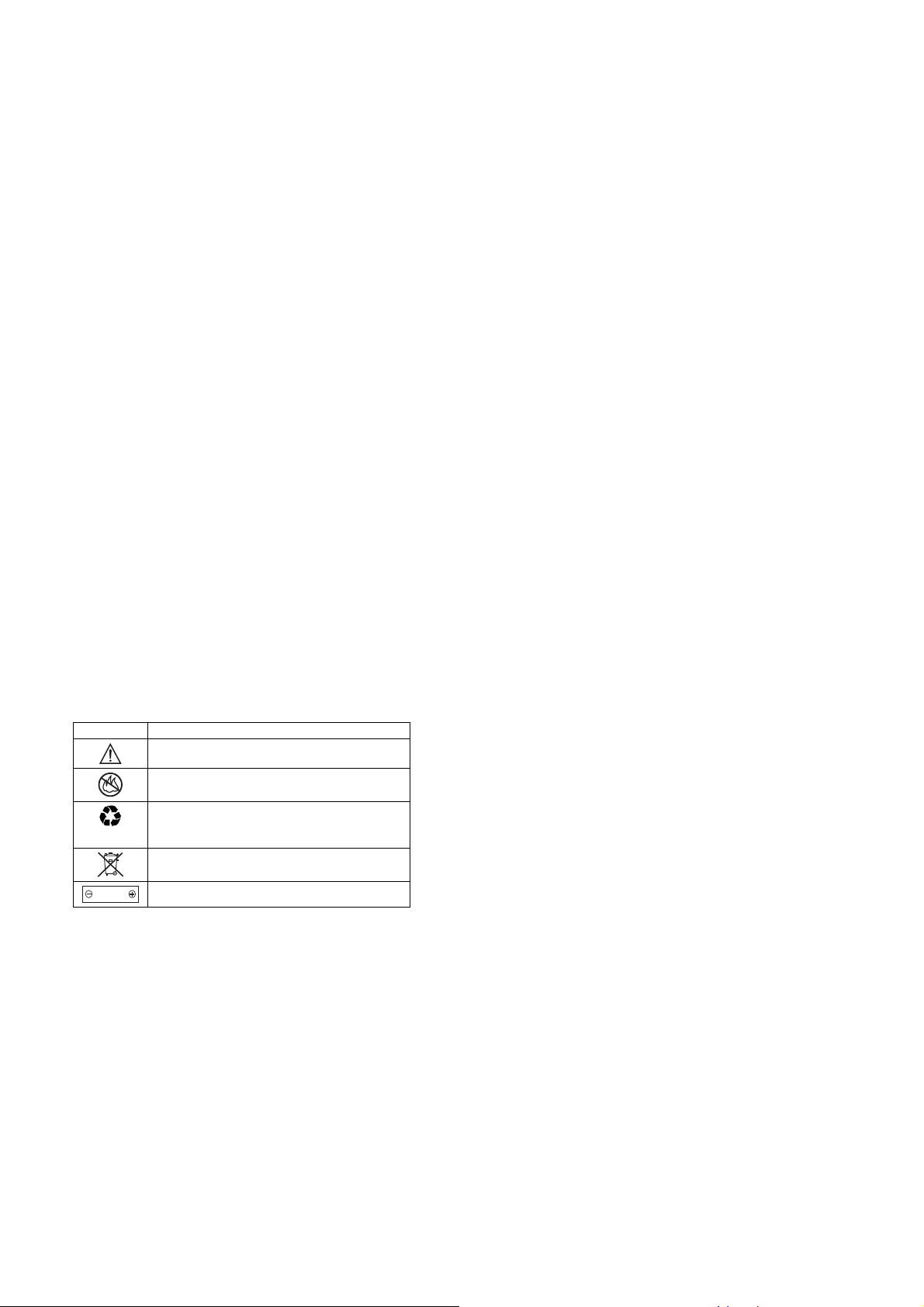
Utilizarea in timpul conducerii autovehiculelor
Informaţi-vă în legătură cu legislaţia şi normele folosirii telefoanelor
în zona unde conduceţi maşina. Respectaţi-le întotdeauna.
Când folosiţi telefonul în timp ce conduceţi, vă rugăm:
•
Fiţi atent la şosea şi conduceţi cu maximă prudenţă;
•
Folosiţi echipamentul de tip “mâini libere” (hands free) dacă îl
deţineţi;
•
Ieşiţi de pe şosea şi parcaţi înainte de a forma un număr sau
de a răspunde unui apel în cazul în care condiţiile de drum
impun acest lucru.
Avertismente privind funcţionarea
Pentru autovehiculele prevăzute cu “air bag”
Nu aşezaţi telefonul pe suprafaţa de deasupra air bag-ului sau în
zona de deplasare a acestuia. Air bag-urile se declanşează cu
putere. În cazul în care telefonul se află în zona de deplasare a
acestuia, iar acesta din urmă este activat, e posibil ca telefonul să
fie aruncat cu putere şi să provoace rănirea gravă a pasagerilor din
autovehicul.
Atmosferă cu potenţial de explozie
Închideţi telefonul înainte de intrarea în orice zone cu potenţial de
explozie dacă telefonul nu este fabricat special spre a fi utilizat în
astfel de locuri şi certificat ca fiind cu “Securitate intrinsecă”. Nu
scoateţi, nu introduceţi şi nu încărcaţi bateriile în astfel de zone.
Scânteile produse într-o atmosferă cu potenţial de explozie pot
cauza explozii sau incendii care să provoace vătămări corporale şi
chiar decese.
Notă:
Zonele cu potenţial de explozie menţionate mai sus includ
zone de alimentare cu combustibil cum ar fi spaţiul de sub punte
într-o ambarcaţiune, zone aferente instalaţiilor de transfer sau
depozitare de combustibil sau substanţe chimice, zone în care aerul
conţine substanţe chimice sau particule precum granule, praf sau
pulbere metalică. Zonele cu potenţial de explozie sunt deseori
prevăzute cu avertismente în acest sens, dar nu întotdeauna.
Zonele şi detonatorii de explozibil
Pentru evitarea oricăror posibile interferenţe cu operaţiunile care
implică folosirea de explozivi, ÎNCHIDEŢI telefonul în zonele cu
detonatori electrici, cu explozivi sau în zone în care se indică
“Închideţi dispozitivele electronice”. Respectaţi toate semnele şi
instrucţiunile.
Baterii
Bateriile pot cauza distrugeri de bunuri şi/sau vătămări corporale,
cum ar fi arsurile, dacă anumite obiecte din materiale conductoare
de electricitate precum bijuterii, chei sau lanţuri cu zale intră în
contact cu polii expuşi ai bateriei. Conductorul electric poate
completa un circuit electric (scurt circuit) şi se poate încinge.
Manevraţi cu atenţie orice baterie încărcată, in special la
introducerea acesteia în buzunar, poşetă sau în alt recipient în care
se află obiecte metalice.
originale Motorola.
Folosiţi numai baterii şi încărcătoare
12
- Informaţii generale şi informaţii privind funcţionarea în condiţii de siguranţă
Pe bateria şi telefonul dumneavoastră pot figura diferite simboluri
definite astfel:
Simbol Definiţie
Urmează informaţii importante de securitate.
Nu aruncaţi bateria sau telefonul în foc.
Bateria sau telefonul dv. pot necesita reciclarea în
conformitate cu legile locale. Solicitaţi mai multe
informaţii de la autorităţile locale de reglementare.
Nu aruncaţi bateria sau telefonul la gunoi.
LiIon BATT
Telefonul dv. conţine o baterie internă litiu-ion.
Crize de epilepsie/pierderea cunoştinţei
Unele persoane pot avea crize de epilepsie sau de pierdere a
cunoştinţei atunci când sunt expuse la lumini intermitente, ca de
exemplu în timp ce privesc la televizor sau joacă jocuri video.
Aceste crize de epilepsie sau de pierdere a cunoştinţei pot apărea
chiar dacă persoana nu a mai avut niciodată o criză.
Daca aţi mai avut crize de epilepsie sau de pierdere a cunoştinţei,
sau dacă aveţi astfel de antecedente în familie, vă rugăm să
consultaţi medicul înainte de a juca jocuri pe telefonul
dumneavoastră mobil sau de a de a instala opţiunea de lumină
intermitentă. (Nu toate produsele sunt prevăzute cu opţiunea de
lumină intermitentă.)
Informaţii generale şi informaţii privind funcţionarea în condiţii de siguranţă -
13
Părinţii trebuie să- supravegheze folosirea de către copiii a jocurilor
video sau a altor opţiuni ce implica lumini intermitente pe telefon.
Toate persoanele sunt obligate să întrerupă folosirea şi să consulte
un medic în cazul apariţiei oricăruia din simptomele următoare:
convulsie, zbaterea ochiului sau a unui muşchi, pierderea
cunoştinţei, mişcări involuntare sau pierderea echilibrului.
Pentru limitarea probabilităţii apariţiei unor astfel de simptome, vă
rugăm să luaţi următoarele măsuri de precauţie:
•
Nu jucaţi jocuri pe telefonul mobil sau nu folosiţi lumina
intermitentă dacă sunteţi obosit sau aveţi nevoie de somn.
•
Faceţi o pauză de minimum 15 minute din oră în oră.
•
Jucaţi-vă în camere cu lumina aprinsă.
•
Jucaţi de la cea mai mare distanţă posibilă faţă de ecran.
Traumatisme motorii repetate
Atunci când jucaţi jocuri pe telefon, puteţi constata un anumit
disconfort în mâini, braţe, umeri, gât sau alte părţi ale corpului.
Urmaţi indicaţiile de mai jos pentru a evita probleme gen tendinită,
sindromul tunelului carpian sau alte afecţiuni muscularo-scheletice:
•
Faceţi o pauză de minimum 15 minute după fiecare oră de joc.
•
Dacă vă obosesc sau vă amorţesc mâinile, încheieturile sau
braţele în timp ce jucaţi, opriţi-vă şi odihniţi-vă câteva ore
înainte de a relua jocul.
•
Dacă amorţeala mâinilor, a încheieturilor sau a braţelor
persistă pe durata sau după încheierea jocului, opriţi-vă şi
consultaţi un medic.
14
- Informaţii generale şi informaţii privind funcţionarea în condiţii de siguranţă
Informaţii generale şi informaţii privind funcţionarea în condiţii de siguranţă -
15
Page 6
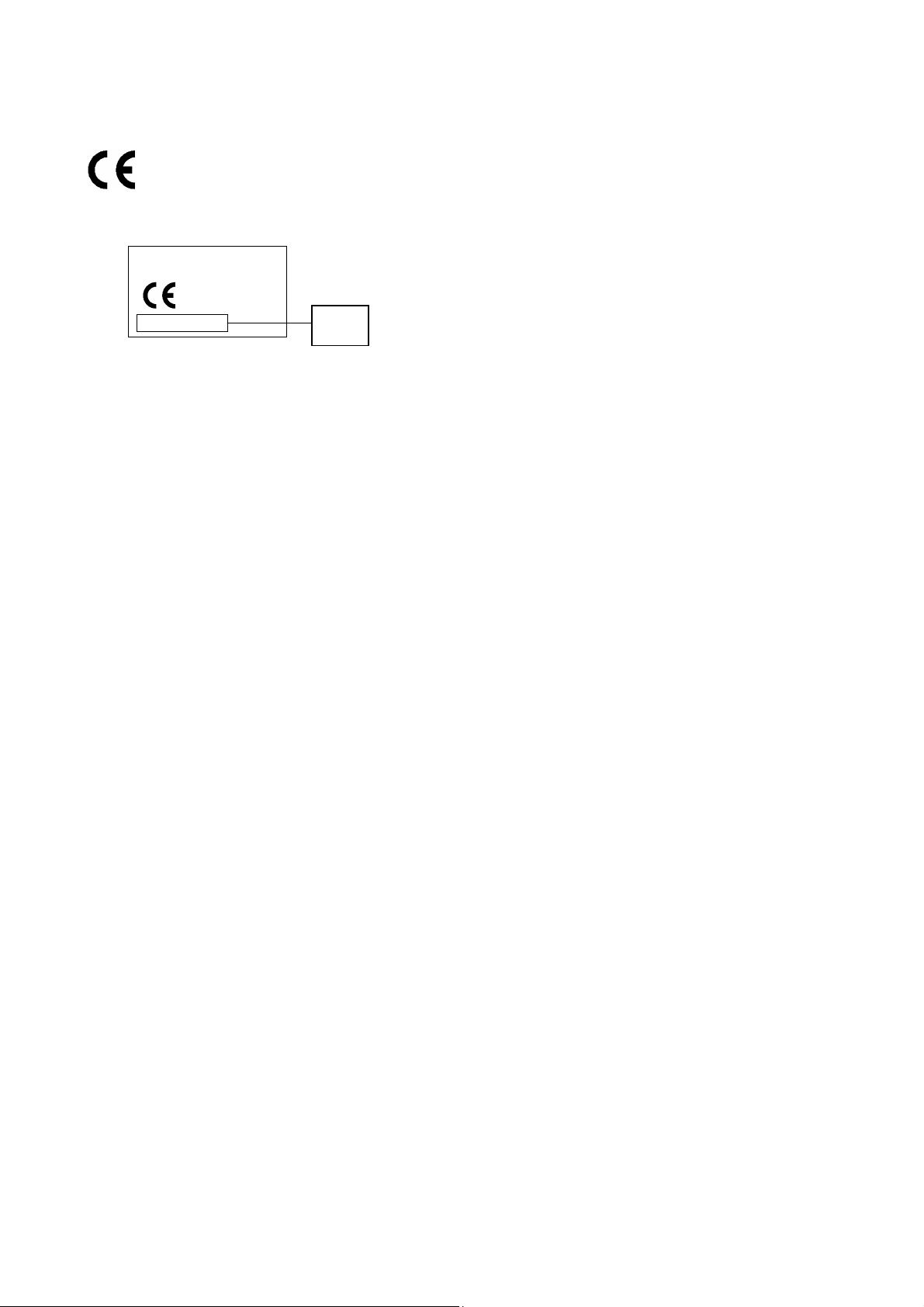
Declaraţie de conformitate cu directivele Uniunii
Europene
Prin prezenta, Motorola declara că acest produs corespunde
•
principalelor cerinţe şi altor prevederi ale
Directivei 1999/5/CE, aplicabile acestui produs
•
tuturor directivelor UE aplicabile acestui produs
Figura de mai sus reprezintă un exemplu de cod tipizat de aprobare
al unui produs.
IMEI: 350034/40/394721/9
0168
Tip: MC2-41H14
Puteţi vedea Declaratia de Conformitate cu Directiva 1999/5/CE
(Directiva R&TTE), aferentă produsului Dvs., la adresa de Internet
www.motorola.com/rtte. Pentru a găsi aceasta declaratie, introduceţi
codul de aprobare al produsului, înscris pe eticheta acestuia, în
câmpul de căutare (“Search”) a site-ului de Internet menţionat mai
sus.
16
- Informaţii generale şi informaţii privind funcţionarea în condiţii de siguranţă
Codul de
aprobare al
produsului
Page 7
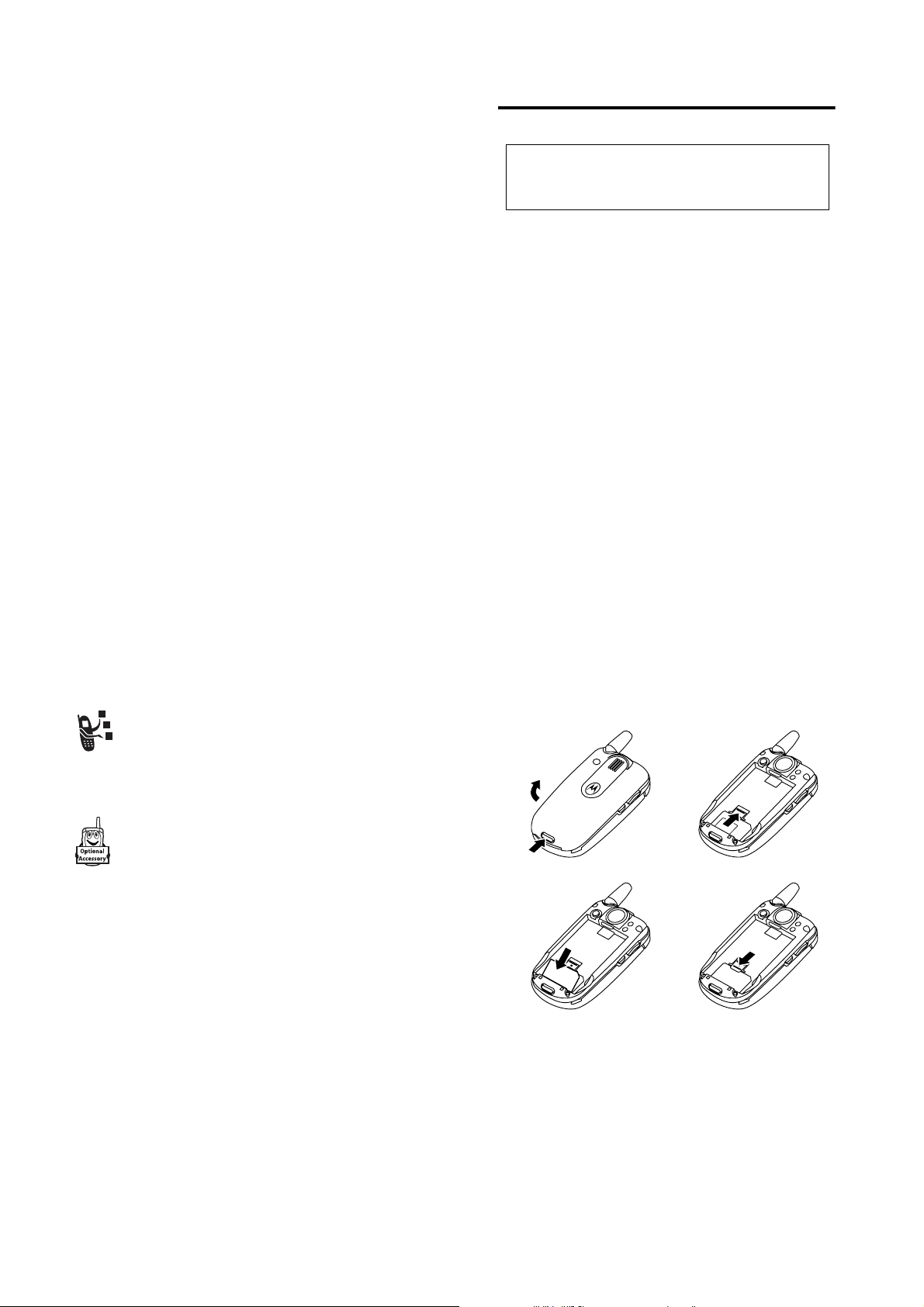
Introducere
AVERTISMENT: Înainte de a utiliza telefonul pentru prima
dată, vă rugăm să citiţi Informaţiile importante referitoare
la siguranţă şi regimul juridic incluse în paginile cu
margini gri de la sfârşitul acestui ghid.
Despre acest manual
În acest ghid sunt descrise caracteristicile de bază ale telefonului
mobil Motorola.
Pentru a obţine o copie a acestui ghid, consultaţi situl Web Motorola
la adresa:
http://hellomoto.com
Selectarea unei funcţii din meniu
Pentru a accesa caracteristicile telefonului utilizaţi sistemul de
meniuri. În acest ghid vi se arată cum să selectaţi o caracteristică de
meniu din ecranul de început:
Găsirea funcţiei
În acest exemplu se arată că, din ecranul de început, este necesar
să apăsaţi tasta meniu
să selectaţi
efectuate
Apăsaţi tasta de navigare cu 5 opţiuni
evidenţia o caracteristică de meniu. Apăsaţi
selecta caracteristica de meniu evidenţiată.
s Apeluri Recente
.
.
M
>
Apeluri Recente
Apeluri efectuate
>
M
pentru a deschide meniul, să defilaţi şi
, apoi să defilaţi şi să selectaţi
S
pentru a defila şi a
SELECT.
(+) pentru a
Apeluri
Caracteristici opţionale
Această etichetă identifică o caracteristică opţională ce
depinde de reţea, de cartela SIM sau de abonament, care
poate să nu fie oferită de toţi furnizorii de servicii şi în
toate zonele geografice. Pentru detalii suplimentare
contactaţi furnizorul de servicii.
Accesorii opţionale
Această etichetă identifică o funcţie care necesită un
accesoriu opţional Motorola Original™.
Instalarea cartelei SIM
Cartela SIM (Subscriber Identity Module - Modul de identitate a
abonatului) conţine numărul dvs. de telefon, detalii referitoare la
servicii şi memoria pentru agenda telefonică/mesaje.
Introducere -
Avertisment:
cartelei la electricitate statică, apă sau praf.
Nu îndoiţi şi nu zgâriaţi cartela SIM. Evitaţi expunerea
1. 2.
3. 4.
Utilizarea bateriei
Performanţele bateriei depind de mulţi factori, printre care
configuraţia purtătoarei radio în reţea, puterea semnalului,
temperatura la care este utilizat telefonul, caracteristicile şi/sau
setările alese şi utilizate, elementele ataşate la portul conector
pentru accesorii al telefonului şi modelele de utilizare a aplicaţiilor
de voce, date, etc.
17
18
- Introducere
Introducere -
19
Page 8
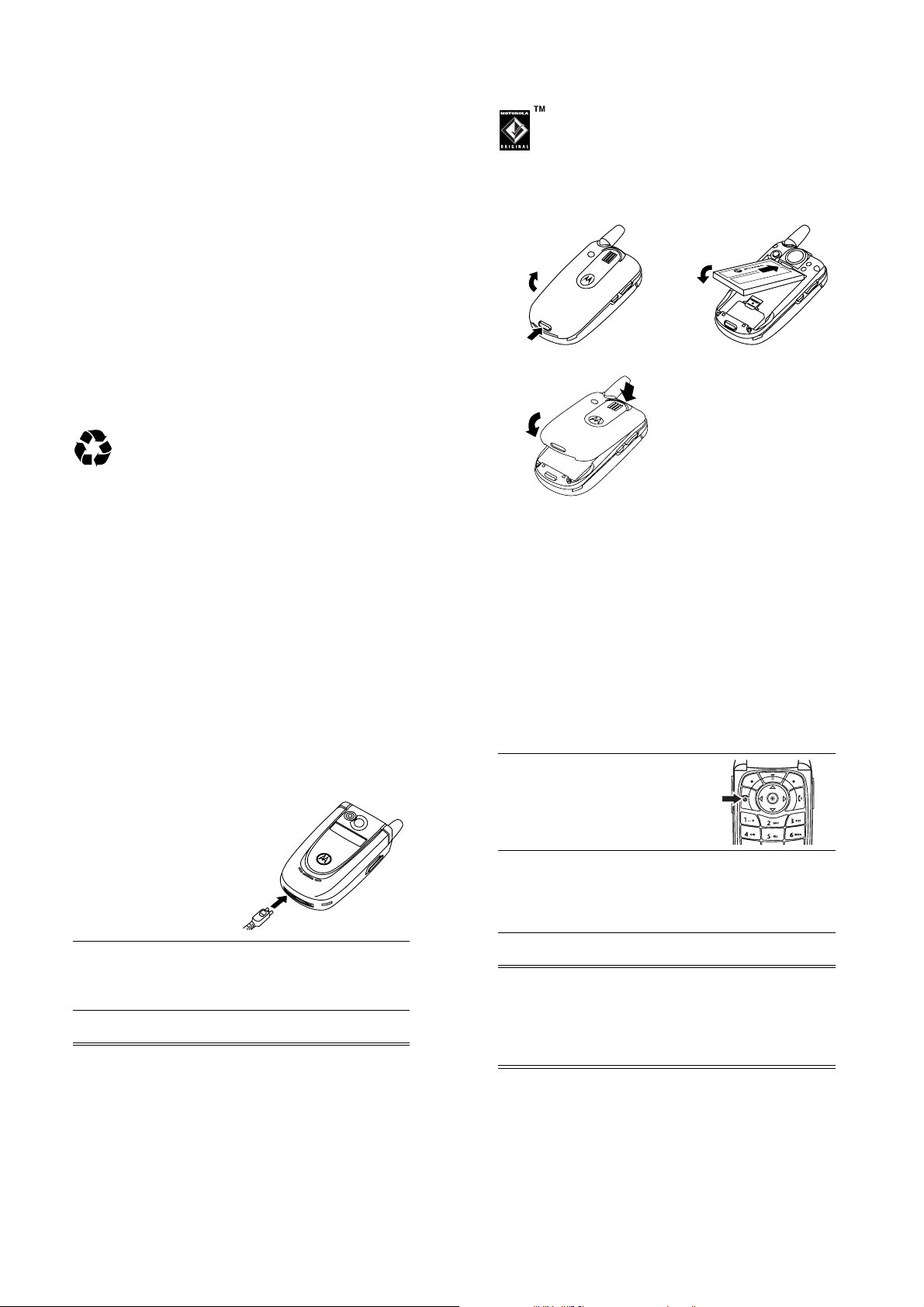
Avertisment:
Pentru a evita răni sau arsuri, nu permiteţi obiectelor
metalice să intre în contact cu terminalele bateriei şi nu
scurtcircuitaţi terminalele.
Pentru a maximiza performanţele bateriei:
•
Utilizaţi întotdeauna baterii şi încărcătoare Motorola Original.
Garanţia telefonului nu acoperă pagubele produse de utilizarea
unor baterii sau încărcătoare care nu provin de la Motorola.
•
Bateriile noi sau cele care au fost depozitate perioade lungi de
timp, pot necesita o durată mai mare de încărcare.
•
Menţineţi bateria la temperatura camerei pe timpul încărcării.
•
Nu expuneţi bateriile la temperaturi sub -10°C (14°F) sau peste
45°C (113°F). Luaţi întotdeauna telefonul cu dvs. atunci când
părăsiţi automobilul.
•
Atunci când intenţionaţi să nu utilizaţi bateria pentru vreme mai
îndelungată, păstraţi-o neîncărcată într-un loc răcoros,
întunecat şi uscat, de exemplu în frigider.
•
Bateriile se uzează cu timpul şi necesită durate mai mari de
încărcare. Acest lucru este normal. Dacă încărcaţi bateria în
mod regulat şi observaţi o diminuare a timpului de convorbire
sau o creştere a timpului necesar încărcării, probabil că a sosit
momentul să achiziţionaţi o nouă baterie.
Bateriile reîncărcabile utilizate de acest telefon trebuie să
fie casate în mod corespunzător şi reciclate. Pentru a afla
tipul bateriei, consultaţi eticheta acesteia. Pentru metode
adecvate de casare, luaţi legătura cu centrul de reciclare
din zonă.
Avertizare:
Nu aruncaţi niciodată bateriile în foc, deoarece pot
exploda.
Instalarea bateriei
Telefonul este proiectat să utilizeze numai baterii ş i
accesorii Motorola Original.
Observaţie:
protecţie din plastic transparent, care acoperă
închizătorul capacului bateriei. Scoateţi manşonul pentru
a vă asigura că se ataşează şi se închide corespunzător
capacul bateriei.
1. 2.
3.
Telefonul se livrează cu un manşon de
20
- Introducere
Încărcarea bateriei
Bateriile noi se livrează parţial încărcate. Înainte de a utiliza
telefonul este necesar să instalaţi şi să încărcaţi bateria, aşa cum
este descris mai jos. Unele baterii încep să funcţioneze la capacitate
maximă după mai multe cicluri de încărcare/descărcare.
Acţiune
1
Introduceţi fişa
încărcătorului de voiaj în
telefon, cu butonul de
eliberare în sus. Verificaţi
că ambele cleme ale
conectorului fişei se prind
pentru a bloca fişa pe
poziţie.
2
Conectaţi celălalt capăt al încărcătorului la o priză electrică
adecvată.
Observaţie:
furnizează o indicaţie vizuală sau audio că bateria se încarcă.
3
Când telefonul indică
eliberare şi scoateţi încărcătorul de voiaj.
Indicaţie:
probleme încărcătorul de voiaj conectat la telefon. Acest fapt
duce la deteriorarea bateriei.
Pot trece cca. 10 secunde până când telefonul
Încărcare terminată
, apăsaţi butonul de
După ce încărcarea s-a terminat, puteţi lăsa fără
nu
Introducere -
Pornirea telefonului
Acţiune
Deschideţi telefonul.
1
2
Ţineţi apăsată tasta de alimentare
P
timp de 2 secunde, pentru a
porni telefonul.
Observaţie:
După ce porniţi
telefonul, pot trece cca. 4 secunde
până la iluminarea afişajului.
3
Dacă este necesar, introduceţi codul PIN al cartelei SIM şi
OK
apăsaţi
Avertisment:
rând, cartela SIM se dezactivează şi telefonul afişează
blocat
4
Dacă este necesar, introduceţi codul de deblocare format din
4 cifre şi apăsaţi
(+) pentru deblocarea cartelei SIM.
Dacă introduceţi un cod PIN greşit de 3 ori la
.
OK
(+) pentru a debloca telefonul.
SIM
Oprirea telefonului
Acţiune
Ţineţi apăsată tasta de alimentare P timp de 2 secunde, pentru a
opri telefonul.
21
22
- Introducere
Introducere -
23
Page 9
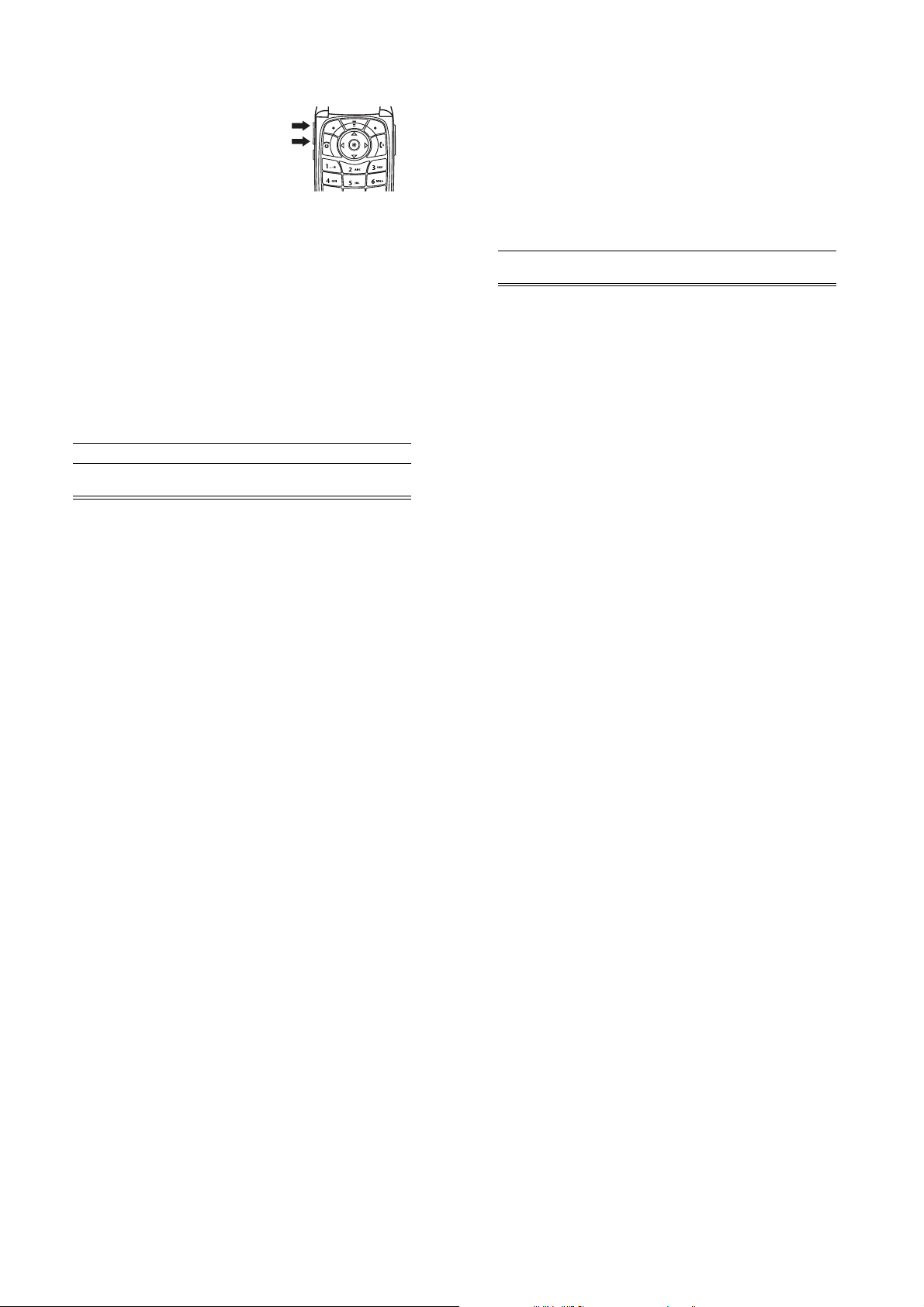
Reglarea volumului
Apăsaţi tastele de volum sus/jos
pentru:
•
a reduce la tăcere avertizarea la
sosirea unui apel
•
a mări sau a micşora volumul
sunetului în cască, în timpul
apelului
•
a mări sau a micşora volumul setat pentru sonerie, atunci când
este vizibil ecranul de început (clapa trebuie să fie deschisă)
Indicaţie:
inferioară de volum pentru a comuta pe avertizare prin vibrare.
Apăsaţi-o din nou pentru a comuta pe avertizare silenţioasă.
Apăsaţi tasta superioară de volum, pentru a reveni la
avertizare prin vibrare, apoi la avertizare prin sonerie.
Cu volumul setat la minimum, apăsaţi o dată tasta
Efectuarea unui apel
Pentru a forma un număr de telefon este necesar să vă aflaţi în
ecranul de început (vezi pagina 42).
Apăsaţi Pentru
1
tastele a forma numărul de telefon
2N a trimite apelul
3O a încheia apelul şi a "închide"
telefonul când aţi terminat
Răspuns la un apel
Atunci când primiţi un apel, telefonul sună şi/sau vibrează şi
afişează un mesaj de sosire apel.
Când clapa telefonului este activă, deschideţi telefonul pentru a
răspunde la apel. (Pentru activare, apăsaţi pe
Setări de apel >Opţiuni răspuns >Răspuns la deschidere
>
Dacă
nu
este activă clapa telefonului:
Apăsaţi Pentru
N
sau
RĂSPUNS
1
2O a încheia apelul şi a "închide"
(+)a răspunde la apel
telefonul când aţi terminat
M
.)
>
Setări
Vizualizarea numărului propriu de telefon
Pentru a vedea numărul dvs. de telefon din ecranul de început,
M#
apăsaţi
În timpul unui apel, apăsaţi
Observaţie:
telefon trebuie să fie memorat pe cartela SIM. Pentru a memora
numărul dvs. de telefon pe cartela SIM, consultaţi pagina 77. Dacă
nu ştiţi numărul dvs. de telefon, luaţi legătura cu furnizorul de
servicii.
.
M
>
Nr. mele de telefon
Pentru a utiliza această funcţie, numărul dvs. de
.
Indicaţie:
încheia apelul.
24
De asemenea, puteţi închide clapa telefonului pentru a
- Introducere
Introducere -
25
Page 10

Caracteristici deosebite
Îndreptaţi obiectivul camerei video spre subiectul înregistrării video,
apoi:
Aveţi posibilitatea să faceţi mult mai multe cu telefonul dvs. decât să
efectuaţi şi să primiţi apeluri telefonice!
Înregistrarea şi redarea clipurilor video
Aveţi posibilitatea să înregistraţi un clip video cu telefonul şi să-l
trimiteţi către alţi utilizatori de telefon mobil în cadrul unui mesaj
multimedia.
Înregistrarea unui clip video
Pentru a activa camera video a telefonului:
Găsirea funcţiei
Pe afişaj apare imaginea activă din vizor.
M
>
Multimedia >Filme >Film nou
Apăsaţi Pentru
CAPTURĂ
1
2
3
(+) a începe înregistrarea video
STOP
(+) a opri înregistrarea video
STOCARE
(+)
a vizualiza opţiuni de memorare
Dacă alegeţi să stocaţi înregistrarea
video, continuaţi cu pasul 4.
sau
ARUNCĂ
(-)
a şterge înregistrarea video şi a
reveni la vizare activă
4
S
5
SELECT.
(+) a efectua opţiunea de stocare
a defila la
înregistrare
Trimitere în mesaj
Redarea unui clip video
Pentru redarea unui clip video stocat în telefon:
Găsirea funcţiei
M
>
Multimedia >Filme
sau
Doar
> clip video
26
- Caracteristici deosebite
Clipul video se afişează în ecranul de redare pentru clipuri video.
Ajustarea setărilor video
Apăsaţi M pentru a deschide
redării video. În timpul înregistrării, sunt disponibile următoarele
opţiuni:
Opţiune Descriere
Deplasare la Video
Iniţializare video
Vizualizare spaţiu liber
Deschideţi meniul de configurare
Vizualizaţi spaţiul de memorie
Meniu Filme
în timpul înregistrării sau
Vizualizaţi clipuri video stocate în
telefon.
pentru a ajusta setările video.
disponibil pentru stocarea clip-urilor
video.
Caracteristici deosebite -
În timpul redării, sunt disponibile următoarele opţiuni:
Opţiune Descriere
Nou
Înregistraţi un clip video.
Detalii
Vizualizaţi informaţii despre clip-ul
video.
Ştergere
Ştergeţi clip-ul video selectat sau toate
clip-urile video marcate.
Mutare
Mutaţi clipul video selectat sau clipurile
video marcate pe un alt dispozitiv şi
ştergeţi înregistră rile video originale din
memoria telefonului.
Copiere
Copiaţi clipul video selectat sau clipurile
video marcate pe un alt dispozitiv şi
lăsaţi o copie a înregistrărilor video în
telefon.
Marcare/Demarcare
Marcare totală/Demarcare
totală
Asociere la categorie
sau
Marcaţi unul sau mai multe clip-uri
video pe care doriţi să le mutaţi, copiaţi,
trimiteţi sau ştergeţi.
Asociaţi clip-ul video la o categorie
definită.
27
28
- Caracteristici deosebite
Caracteristici deosebite -
29
Page 11
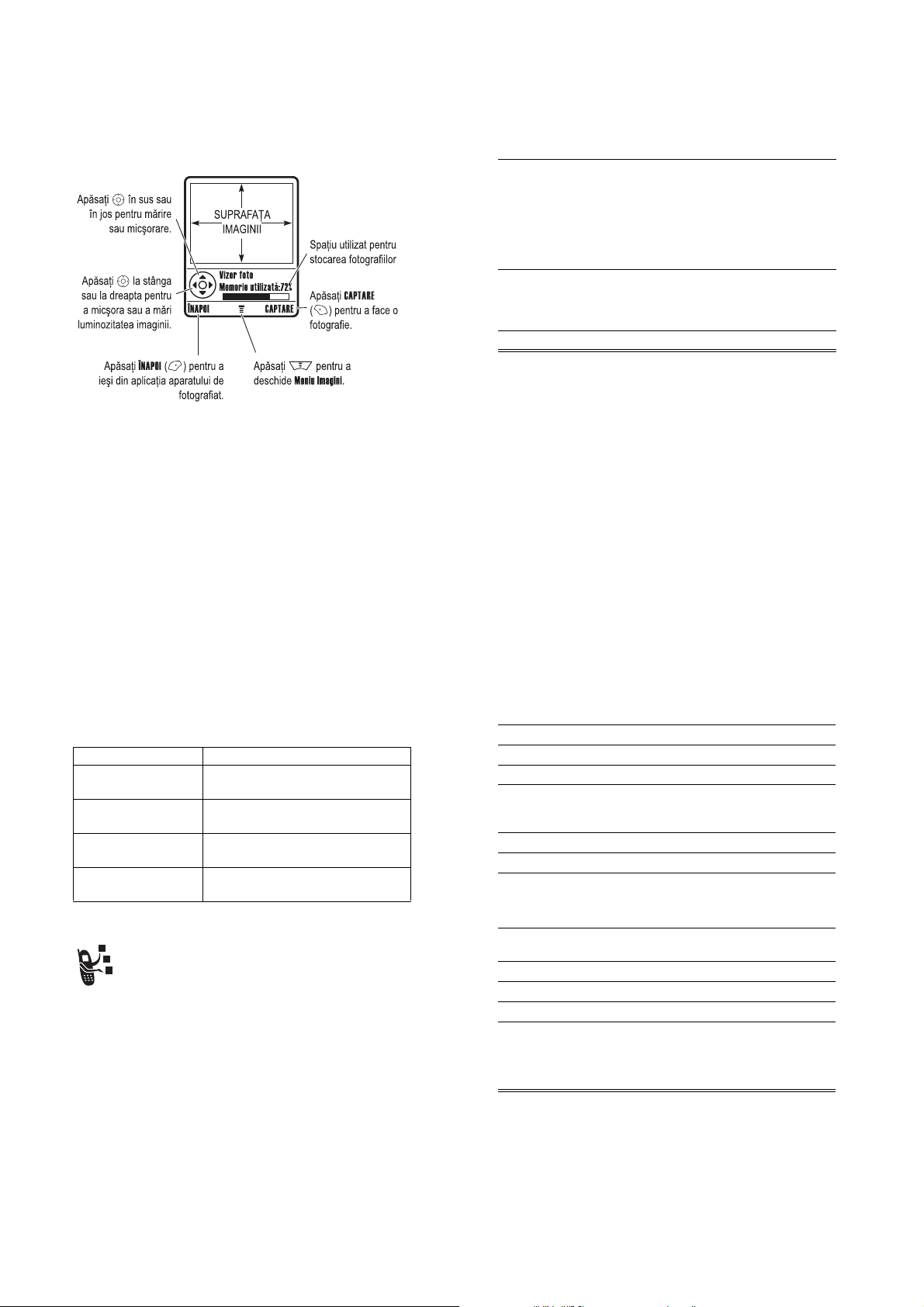
Efectuarea şi trimiterea unei fotografii
Pentru a activa aparatul de fotografiat al telefonului:
Găsirea funcţiei
Pe afişaj apare imaginea activă din vizor.
M
>
Multimedia >Aparat foto
Îndreptaţi obiectivul aparatului de fotografiat spre subiectul
fotografiei, apoi:
Apăsaţi Pentru
CAPTURĂ
1
2
(+) a face o fotografie
STOCARE
(+)
a vizualiza opţiuni de memorare
Dacă alegeţi să stocaţi fotografia,
continuaţi cu pasul 3.
sau
ARUNCĂ
(-)
a şterge fotografia şi a reveni la
vizare activă
3
S
4
SELECT.
(+) a efectua opţiunea de stocare
a defila la
înregistrare
aplică protector ecran
în agendă
Trimitere în mesaj, Doar
,
Se aplică imagine fundal, Se
sau
Salvare ca înreg.
Utilizarea Temporizatorului automat
Activaţi aparatul de fotografiat, apoi apăsaţi pe M>
temporizată automat
. Apăsaţi S la stânga sau la dreapta pentru a
seta o întârziere de 5 sau 10 secunde, apoi apăsaţi pe
Închideţi clapa şi utilizaţi oglinda pentru a orienta obiectivul
aparatului. Când auziţi un clic la aparatul de fotografiat, deschideţi
clapa pentru a vedea fotografia dvs.
Captură
PORNIRE
(+).
30
- Caracteristici deosebite
Ajustarea setărilor aparatului de fotografiat
Apăsaţi M pentru a deschide
fotografiat este activ.
Meniu Imagini
Opţiune Descriere
Salt la imagini
Captură temporizată
automat
Iniţializare imagini
Vizualizare spaţiu liber
Vizualizaţi imagini şi fotografii stocate în
Deschideţi meniul de configurare
Vedeţi câtă memorie rămâne pentru
Meniu Imagini
când aparatul de
poate include următoarele opţiuni:
telefon.
Setaţi un temporizator când aparatul de
fotografiat face o fotografie.
pentru a ajusta setările imaginii.
stocarea imaginilor.
Trimiterea unui mesaj multimedia
Un mesaj al Serviciului pentru schimb de mesaje
multimedia (MMS) conţine una sau mai multe pagini cu
text şi obiecte media înglobate (incluzând aici fotografii,
imagini, animaţii, sunete, înregistrări vocale şi clipuri
video). Aveţi posibilitatea să trimiteţi un mesaj multimedia
către alţi utilizatori de telefoane mobile şi către adrese de
poştă electronică (e-mail).
Indicaţie:
definit de către aspectul primei pagini. Pentru afişarea unui obiect
media în partea de sus a paginii, introduceţi-l în prima jumătate a
textului mesajului. Pentru afişarea unui obiect media în partea de jos
a paginii, introduceţi-l în a doua jumătate a textului mesajului.
Găsirea funcţiei
Aspectul tuturor paginilor dintr-un mesaj multimedia este
M
>
Mesaje >Creare Mesaj
Mesaj Multimedia nou
>
Caracteristici deosebite -
Apăsaţi Pentru
1
tastele a introduce text pe pagină
2
M
a deschide
3S a defila la
4
SELECT.
(+)a afişa o listă cu elemente de inserat
5S a defila la
Sunet, Video, Pagină nouă, Mesaj predefinit
sau
6
SELECT.
(+) a selecta tipul fişierului
Meniu MMS
Inserare
Imagine, Înregistrare Vocală
Informaţii persoană contact
7S a evidenţia fişierul dorit
8
SELECT.
(+)a insera fişierul
Pentru a adăuga o altă pagină la
mesaj, continuaţi cu pasul 9.
9
M
a deschide
Meniu MMS
şi a insera o
pagină nouă
10S a defila la
11
SELECT.
(+)a afişa o listă cu elemente de inserat
12S a defila la
13
SELECT.
(+) a insera un nouă pagină după pagina
Inserare
Pagină nouă
curentă
Repetaţi paşii de la 1 la 8 pentru a
introduce conţinutul noii pagini.
31
,
32
- Caracteristici deosebite
Caracteristici deosebite -
33
Page 12

Când terminaţi compunerea mesajului multimedia:
Apăsaţi Pentru
1
OK
(+) a memora mesajul
2
S
a defila la opţiunea
Trimitere către
Evidenţiaţi o intrare existentă în
agenda telefonică.
Sau evidenţiaţi
Creare înregistrare
a introduce unul sau mai multe numere
de telefon sau adrese de poştă
electronică (e-mail).
Sau evidenţiaţi
Înregistr. nouă în a genda te l.
pentru a introduce un număr/adresă şi
a o adăuga în agenda telefonică.
3
ADĂUGARE
(+)
a adăuga o intrare din agenda
telefonică în lista destinatarilor
Repetaţi paşii 2 şi 3 pentru a adăuga
în listă intrări suplimentare din agenda
telefonică.
sau
SELECT.
(+)
4
TERMIN.
(+) a memora numerele/adresele
a selecta
nouă în agenda tel.
5S a defila la
6
MODIF.
(-) a selecta
7
tastele a introduce subiectul
Creare înregistrare
Subiect
Subiect
sau
8OK(+) a memora subiectul
:
pentru
Înregistr.
Apăsaţi Pentru
9
MODIF.
(-) a selecta
Anexe
şi a ataşa un fişier la
mesaj, dacă se doreşte
10S a defila la
11
SELECT.
(+) a selecta tipul fişierului
Imagine, Sunete
sau
Video
12S a evidenţia fişierul dorit
13
SELECT.
(+)a ataşa fişierul
14
ÎNAPOI
(-) a reveni în editorul mesajului
15S a defila la
Primit
pentru a solicita o
confirmare de primire, dacă se doreşte
16
17
18
19
MODIF.
(-) a selecta
ADĂUGARE
(+) sau
ANULARE
(+)
TERMIN.
(-) a reveni în editorul mesajului
TRIMITE
(+)
a activa/dezactiva raportul de livrare
a trimite mesajul
Primit
sau
M
a vizualiza detaliile mesajului, a salva
mesajul în folderul de schiţe sau a
anula mesajul
34
- Caracteristici deosebite
Primirea unui mesaj multimedia
Când primiţi un mesaj sau o scrisoare multimedia,
telefonul afişează indicatorul de mesaj
Mesaj nou
şi emite o avertizare.
Apăsaţi Pentru
CITIRE
(+) a deschide mesajul
Mesajele multimedia pe care le primiţi pot conţine diverse obiecte
media:
•
Fotografiile, imaginile şi animaţiile se afişează pe măsură ce
citiţi mesajul.
•
Un fişier de sunet sau un clip video este redat atunci când se
afişează pagina respectivă. Utilizaţi tastele de volum pentru a
regla volumul sonor în timpul redării fişierului de sunet sau a
clipului video.
Indicaţie:
Într-o scrisoare multimedia, pentru a reda un fişier
de sunet sau un clip video este necesar să evidenţiaţi
indicatorul înglobat în text.
Utilizarea unei conexiuni fără fir cu
caracteristica Bluetooth
®
Telefonul acceptă conexiuni fără fir cu caracteristica Bluetooth.
Pentru schimb de date şi sincronizare, aveţi posibilitatea să
configuraţi o legătură fără fir către un Set de căşti sau un Set Mâini
libere auto cu caracteristică Bluetooth sau să vă conectaţi la un
computer sau la un dispozitiv portabil.
r
, o notificare
Caracteristici deosebite -
35
Pornirea sau oprirea caracteristicii Bluetooth
Metoda preferată pentru a conecta telefonul la un set de căşti sau
un set auto pentru Mâini libere cu caracteristică Bluetooth este să
porniţi caracteristica Bluetooth în telefon, apoi să conectaţi telefonul
la setul de căşti sau la setul auto.
Pentru a porni caracteristica Bluetooth:
Găsirea funcţiei
M
>
Setări >Conexiune
Legătură Bluetooth >Setare
>
>
Putere >Activat
Cu această procedură se porneşte caracteristica Bluetooth, care
rămâne activată până când o opriţi dvs. Când în telefon este pornită
funcţia Bluetooth, accesoriul pentru Mâini libere se poate reconecta
automat la telefon când porniţi accesoriul sau când îl deplasaţi în
raza de acţiune a telefonului.
Indicaţie:
Pentru a prelungi durata de utilizare a bateriei, utilizaţi
procedura de mai sus şi setaţi activarea funcţiei Bluetooth pe
Dezactivat
atunci când nu este utilizată.
Căutarea altor dispozitive
Pentru a conecta telefonul la un Set cu cască sau la un dispozitiv
pentru "Mâini libere" cu caracteristica Bluetooth:
Găsirea funcţiei
Dacă funcţia Bluetooth este oprită, telefonul vă solicită
temporară?
DA
în meniul
pentru setarea de pornire a funcţiei Bluetooth. Apăsaţi
(-) pentru a continua. În mod alternativ, setaţi
Setare
pentru a porni funcţia Bluetooth şi a o lăsa pornită.
Telefonul face scanarea şi afişează o listă cu dispozitivele aflate în
raza telefonului.
M
>
Setări >Conexiune
Legătură Bluetooth >Handsfree
>
>
Căutare dispozitive
Putere
Activare
pe
Activat
36
- Caracteristici deosebite
Caracteristici deosebite -
37
Page 13

Observaţie:
Dacă telefonul este deja conectat la un dispozitiv, este
necesar să-l deconectaţi de la acesta pentru a căuta alte dispozitive.
Pentru conectarea la un dispozitiv, evidenţiaţi numele dispozitivului
SELECT.
şi apăsaţi pe
(+).
Dispozitivul poate solicita permisiunea de a stabili o legătură cu
telefonul dvs. Selectaţi
DA
(-) şi introduceţi codul PIN corect,
pentru a crea o conexiune securizată cu dispozitivul. Când s-a
à
stabilit conexiunea, indicatorul Bluetooth
se afişează în ecranul
de început.
Trimiterea obiectelor către un alt dispozitiv
Puteţi utiliza o conexiune fără fir cu caracteristica Bluetooth pentru a
trimite o imagine, un sunet, un clip video, o intrare din agenda
telefonică, un eveniment din Agendă sau un marcaj din telefonul
dvs. către un alt telefon, computer sau dispozitiv portabil.
Trimiterea unei imagini, a unui sunet sau a unui clip video
Evidenţiaţi în telefon obiectul pe care doriţi să îl trimiteţi către
celălalt dispozitiv, apoi apăsaţi
Selectaţi numele unui dispozitiv recunoscut şi afişat în meniul
de obiecte
sau
Căutare dispozitive
doriţi să trimiteţi obiectul.
Trimiterea unei intrări din agenda telefonică, a unui
eveniment din Agendă sau a unui marcaj
Evidenţiaţi în telefon elementul pe care doriţi să îl trimiteţi către
celălalt dispozitiv, apoi apăsaţi
Selectaţi numele unui dispozitiv recunoscut şi afişat în meniul
de obiecte
sau
doriţi să trimiteţi elementul.
Căutare dispozitive
M
>
Copiere
.
Schimb
pentru a căuta dispozitivul către care
M
>
Trimitere
.
Schimb
pentru a căuta dispozitivul către care
Utilizarea semnalelor optice de apel
Stabiliţi ca telefonul să afişeze un model optic (în plus sau în locul
avertizării prin semnal sonor de apel /vibrare) la primirea unui apel.
Pentru a selecta un model optic:
Găsirea funcţiei
M
>
Setări >Stil Sonerie
Lumini sonerie
>
> model optic
Acelaşi model optic se afişează pentru toate apelurile sosite. Aveţi
posibilitatea de a utiliza caracteristica de identificator luminos (optic)
pentru a afişa un model optic distinct, atunci când primiţi apeluri de
la persoane din agenda telefonică dintr-o anumită categorie. Pentru
a stabili un identificator luminos pentru o categorie din agenda
telefonică, consultaţi pagina 93.
Setarea indicatoarelor optice la evenimente
Când sunt activaţi indicatorii luminoşi la evenimente, în telefon se
afişează un model luminos pentru a vă atenţiona asupra
următoarelor evenimente: apeluri sosite de la anumite categorii din
agenda telefonică, mesaje de tip text sau de poştă vocală sosite,
alarme, alimentare, oprire, încărcarea bateriei, conectare cu funcţia
Bluetooth, funcţia Bluetooth activă, deconectare de la funcţia
Bluetooth.
Pentru a activa sau dezactiva indicatorii luminoşi la evenimente:
Găsirea funcţiei
M
>
Setări >Stil Sonerie
Lumini eveniment
>
Activat
sau
>
Dezactivat
38
- Caracteristici deosebite
Schimbarea capacelor telefonului
Aveţi posibilitatea să înlocuiţi capacul superior şi capacul
bateriei telefonului dvs, pentru a-i personaliza aspectul.
Seturi de capace frontale şi posterioare sunt disponibile
într-o varietate de culori şi modele.
Telefonul este proiectat să funcţioneze doar cu accesorii
Motorola Original™. Contactaţi distribuitorul autorizat Motorola
pentru a procura aceste capace detaşabile.
Scoaterea capacului clapei
Acţiune
1
Închideţi clapa telefonului.
2
Agăţaţi cu unghiile colţurile de
sus ale capacului clapei şi
trageţi în jos din ambele părţi
pentru a glisa capacul afară
din telefon.
Observaţii:
•
Nu utilizaţi scule pentru a scoate capacul clapei. Prin utilizarea
sculelor pentru a scoate capacul clapei, se va degrada
aspectul estetic al telefonului.
•
Capacul clapei este strâns ataşat la telefon şi pentru a-l scoate
este nevoie de forţă.
Caracteristici deosebite -
Ataşarea capacului clapei
Acţiune
Închideţi clapa telefonului.
1
2
Aliniaţi nervurile laterale
ale capacului cu ghidajele
de pe carcasa telefonului.
3
Glisaţi capacul în telefon până când se fixează ferm.
39
40
- Caracteristici deosebite
Caracteristici deosebite -
41
Page 14

Studierea utilizării telefonului
Pentru o schemă generală a telefonului, consultaţi pagina 1.
Utilizarea afişajului
Ecranul de început este afişat atunci când nu vă aflaţi într-o
convorbire sau nu utilizaţi meniul. Pentru a forma un număr de
telefon este necesar să vă aflaţi în ecranul de început.
S
Apăsaţi tasta de navigare cu 5 opţiuni
sau la dreapta pentru a selecta una dintre pictogramele
caracteristicilor de meniu afişate în ecranul de început. Dacă
selectaţi greşit o caracteristică de meniu, apăsaţi
în ecranul de început.
M
Indicatorul de meniu
M
pentru a intra în meniul principal.
arată faptul că puteţi apăsa tasta de meniu
Etichetele din colţurile de jos ale afişajului indică funcţiile curente ale
tastelor funcţionale. Apăsaţi tasta funcţională din stânga
în sus, în jos, la stânga
O
pentru a reveni
-
sau
tasta funcţională din dreapta + pentru a efectua funcţia pe care o
indică.
Observaţii:
•
Ecranul dvs. de început poate să arate diferit faţă de cel care
este prezentat aici. De exemplu, pictogramele caracteristicilor
de meniu sunt în mod normal ascunse, pentru a permite o mai
bună vizualizare a imaginii din fundal. Totuşi, puteţi selecta
pictogramele meniurilor atunci când ele sunt ascunse
vizualizării. Pentru a afişa sau a ascunde pictogramele de
meniu, consultaţi pagina 94.
•
Telefonul poate afişa în ecranul de început un ceas analogic
sau unul digital (vezi pagina 94).
•
Afişajul telefonului este în mod normal vizibil numai când
iluminarea fundalului afişajului este activată sau când
vizualizarea se face la lumina solară. Pentru a prelungi durata
de viaţă a bateriei, iluminarea afişajului se opreşte automat
dacă nu se detectează nici o activitate într-un interval de timp
precizat. Iluminarea fundalului revine când deschideţi clapa
sau când apăsaţi pe oricare tastă. Pentru a seta durata în care
rămâne activată iluminarea fundalului, consultaţi pagina 76.
•
Pentru a prelungi şi mai mult durata de viaţă a bateriei, puteţi
seta ca afişarea să se oprească (împreună cu iluminarea
fundalului) dacă nu se detectează nici o activitate într-un
interval de timp precizat. Afişarea revine când deschideţi clapa
sau când apăsaţi pe oricare tastă. Pentru a seta durata în care
rămâne activat afişajul, consultaţi pagina 76.
42
- Studierea utilizării telefonului
Se pot afişa următorii indicatori de stare:
1. Indicator Transmisie de date -
transmisiei de date. Indicatorul conexiunii fără fir cu caracteristică
®
Bluetooth
à arată când este activă o conexiune prin funcţia
Afişează starea conexiunii şi a
Bluetooth. Alţi indicatori pot fi:
4
= transfer securizat de
pachete de date
3
= conexiune securizată
pentru aplicaţie
2
= apel securizat Circuit
7
= transfer nesecurizat de
pachete de date
6
= conexiune nesecurizată
pentru aplicaţie
5
= apel CSD nesecurizat
Switch Data - date pe
circuit comutat (CSD)
Studierea utilizării telefonului -
2. Indicator GPRS -
Arată că telefonul utilizează o
conexiune de mare viteză în reţeaua General Packet
Radio Service - Serviciu general prin pachete radio
(GPRS). GPRS permite viteze mai mari pentru transferul
datelor. Alţi indicatori pot fi:
*
= Context PDP GPRS
activ
3. Indicator de Putere semnal -
,
= Pachet date GPRS
disponibil
Barele verticale indică puterea
conexiunii la reţea. Nu aveţi posibilitatea să efectuaţi sau să primiţi
!
apeluri atunci când se afişează indicatorul de lipsă semnal
)
indicatorul lipsă emisie
4. Indicator de roaming -
.
Indicatorul de roaming ã arată
sau
când telefonul caută sau utilizează o altă reţea, în afara
reţelei de reşedinţă. Alţi indicatori pot fi:
8
=2,5G reşedinţă
:
=2G reşedinţă
5. Indicator de Stare a apelurilor -
9
= 2,5G roaming
;
= 2G roaming
Afişează starea
apelurilor telefonului. Pentru cartelele SIM cu două linii
activate, arată linia telefonică activă la momentul
respectiv. Între indicatori se includ:
?
= telefon cu apel în curs
>
= redirecţionare apeluri
activată
@
= linia 1 activă
A
= linia 1 activă,
redirecţionare apeluri
activată
B
= linia 2 activă
C
= linia 2 activă,
redirecţionare apeluri
activată
43
44
- Studierea utilizării telefonului
Studierea utilizării telefonului -
45
Page 15

6. Indicator de prezenţă pentru schimb de mesaje -
Arată când este activ schimbul imediat de mesaje. Între
indicatori se includ:
P
=IM activ
_
= ocupat
J
= disponibil pentru
I
= disponibil pentru IM
Q
= invizibil pentru IM
X
= în mod neconectat
apeluri telefonice
Când o aplicaţie Java™ este activă, indicatorul midlet Java
afişează în acest loc.
7. Indicator de mesaje -
Se afişează atunci când primiţi
un mesaj nou. Între indicatori se includ:
r
= mesaj de tip text
s
= mesaj de poştă
t
= mesaj de poştă vocală
d
= mesaj IM
vocală şi de tip text
a
= sesiune activă de
discuţii
`
se
10. Indicator de localizare -
În timpul unui apel de
urgenţă, telefonul poate să trimită în reţea informaţii
privind locaţia în care se află. Indicatorii se afişează
atunci când telefonul trimite informaţiile pentru localizare:
Ö
= localizare activată
Ñ
= localizare dezactivată
Utilizarea tastei de navigare cu 5 opţiuni
Apăsaţi tasta de navigare cu 5 opţiuni
S
în sus, în jos, la stânga sau la
dreapta pentru a defila în sistemul de
meniuri, pentru a evidenţia elemente de
meniu, pentru a modifica setările
caracteristicilor şi pentru jocuri. Apăsaţi
tasta centrală de selectare
tastei de navigare cu 5 opţiuni, pentru a
selecta un element evidenţiat în meniu.
Tasta de selectare din centru efectuează
de obicei aceeaşi funcţie ca şi
tasta funcţională din dreapta
C
din centrul
+
.
8. Indicatorul Nivel baterie -
încărcare a bateriei. Când se afişează
Barele verticale indică nivelul de
Baterie descărcată
şi sună
avertizarea privitoare la baterie, reîncărcaţi bateria.
9. Indicatorul Stil sonerie -
y
= sonerie - tare
|
=vibrare
{
=silenţios
46
- Studierea utilizării telefonului
Arată setarea stilului soneriei.
z
= sonerie - încet
}
= vibrare şi sonerie
Utilizarea meniurilor
Din ecranul de început, apăsaţi M pentru a intra în meniul
principal.
Studierea utilizării telefonului -
47
Pictogramele următoare reprezintă funcţii care se pot afişa în meniul
principal, în funcţie de furnizorul de servicii şi de opţiunile din
abonament privind serviciile.
Pictogramă
meniu Funcţie
n
Agendă Telefonică
e
Mesaje
Q
Jocuri şi Aplicaţii
h
Multimedia
w
Setări
Pictogramă
meniu Funcţie
s
É
á
ã
Apeluri Recente
Instrumente Birou
AccesWeb
IM
S
Apăsaţi
pentru a defila şi a evidenţia pictograma unei
caracteristici de meniu din meniul principal. Apăsaţi
C
pentru a selecta caracteristica de meniu evidenţiată.
48
- Studierea utilizării telefonului
SELECT.
(+) sau
Selectarea unei opţ iuni a caracteristicii
Unele caracteristici vă solicită să selectaţi o opţiune dintr-o listă:
•
Apăsaţi S pentru a defila în sus sau în jos şi a evidenţia
opţiunea dorită.
Studierea utilizării telefonului -
49
Page 16

•
Într-o listă numerotată, apăsaţi tasta numerică respectivă
pentru a evidenţia opţiunea.
•
Într-o listă alfabetică, apăsaţi o tastă în mod repetat pentru a
parcurge literele de pe tastă şi a evidenţia opţiunea din listă
care corespunde literei respective.
•
Când o opţiune are o listă de valori posibile, apăsaţi tasta S
la stânga sau la dreapta, pentru a defila şi a selecta o valoare.
•
Când o opţiune are o listă de valori numerice posibile, apăsaţi
o tastă numerică pentru a seta valoarea.
Introducerea textului
Unele funcţii vă solicită introducerea de informaţii.
Centrul de mesaje vă permite să compuneţi mesaje de tip text.
Selectarea unui mod de introducere a textului
Există mai multe moduri de introducere a textului, care vă permit să
introduceţi uşor nume, numere şi mesaje. Modul pe care îl selectaţi
rămâne activ până când selectaţi alt mod.
#
Apăsaţi
selecta unul dintre următoarele moduri de introducere:
Principal
Numeric
Simbol
Secundar
în oricare ecran de introducere a textului, pentru a
Modul principal de introducere a textului (pentru
setare, vezi mai jos).
Introduceţi numai numere (vezi pagina 60).
Introduceţi numai simboluri (vezi pagina 60).
Modul secundar de introducere a textului
(pentru setare, vezi mai jos).
50
- Studierea utilizării telefonului
Setarea modurilor Principal şi Secundar de introducere a
textului
Aveţi posibilitatea să setaţi diferite moduri principal şi secundar de
introducere a textului şi să comutaţi simplu între moduri, atunci când
introduceţi date sau compuneţi un mesaj.
M
>
Apăsaţi pe
textului. Selectaţi
iTAP
Software-ul iTAP® anticipează cuvintele pe măsură
Setare Introd. Text
Setare Primară
într-un ecran de introducere a
sau
Setare Secundară
şi alegeţi:
ce le introduceţi, pentru a simplifica şi accelera
introducerea textului.
TAP
Introduceţi litere şi numere, apăsând tasta o dată
sau de mai multe ori.
TAP extins
Introduceţi anumite litere, numere şi simboluri,
apăsând tasta o dată sau de mai multe ori.
Nici un / Fără
Ascundeţi setarea
Secundar
dacă preferaţi să nu
setaţi un mod secundar de introducere a textului
(disponibil numai pentru
Setare Secundară
).
Utilizarea majusculelor
Apăsaţi 0 într-un ecran de introducere a textului, pentru a
schimba tipul textului. Indicatorii din partea de sus a afişajului arată
setarea scrierii cu majuscule:
U
=fără majuscule
T
= toate literele cu
majuscule
V
= numai următoarea literă
cu majusculă
Ca alternativă, puteţi selecta un mod de introducere a textului din
M
>
oricare ecran de introducere a textului, apăsând pe
Introd. Text
.
Studierea utilizării telefonului -
Mod
Indicatori pentru modul de introducere a textului
În modul
Principal
sau
Secundar
de introducere a textului, indicatorii din
partea de sus a afişajului arată setarea de introducere a textului:
Principal
Secundar
g
h
m
Tastare, fără majuscule
q
Tastare, numai următoarea literă
cu majusculă
f
l
Tastare, toate literele cu
majuscule
j
k
p
iTAP, fără majuscule
n
iTAP, numai următoarea literă cu
majusculă
i
Următorii indicatori identifică modul de introducere
Simbol
:
W
= mod numeric
o
iTAP, toate literele cu majuscule
Numeric
sau
[
= mod simbol
Utilizarea modului iTAP®
Modul iTAP vă permite să introduceţi cuvinte utilizând o singură
apăsare de tastă pentru fiecare literă. Software-ul iTAP combină
apăsările pe taste în cuvinte uzuale şi anticipează cuvântul pe
măsură ce îl introduceţi.
the
De exemplu, pentru a introduce "
843
. Software-ul iTAP recunoaşte că cel mai utilizat cuvânt
format prin această combinaţie de apăsări pe taste este "
the
anticipează că "
" este cuvântul pe care îl scrieţi. Alte cuvinte uzuale
sau părţi de cuvânt care se pot scrie prin aceeaşi combinaţie de apăsări
pe taste sunt prezentate ca alternative în partea de jos a afişajului.
" va trebui să apăsaţi pe
the
" şi
51
52
- Studierea utilizării telefonului
Studierea utilizării telefonului -
53
Page 17

Dacă este necesar, apăsaţi # într-un ecran de introducere a
iTAP
textului, pentru a comuta în modul
mod este activ (vezi pagina 53). Dacă modul
Principal
mod de introducere
sau
. Un indicator vă spune care
iTAP
Secundar
nu este setat ca
, consultaţi pagina 52.
Introducerea cuvintelor în modul iTAP
Apăsaţi Pentru
1
tastele (o apăsare
pentru o literă)
2S la stânga sau la
dreapta
3S în sus
sau
*
sau
SELECT.
(+)
a afişa combinaţii posibile de litere, în
partea de jos a afişajului
a evidenţia combinaţia dorită
a accepta completarea cuvântului
anticipat, urmată de un spaţiu
a introduce combinaţia evidenţiată,
urmată de un spaţiu
a selecta combinaţia evidenţiată, fără
nici un spaţiu
Apăsaţi tastele pentru a adăuga şi
alte litere în coada combinaţiei.
De exemplu, dacă apăsaţi pe 7 7 6 4, în telefon se
afişează:
progres
Dacă doriţi un alt cuvânt (cum ar fi
), continuaţi apăsarea
tastelor pentru a introduce restul de caractere.
Introducerea cuvintelor neuzuale în modul iTAP
Aveţi posibilitatea să introduceţi un cuvânt pe care software-ul iTAP
nu îl recunoaşte. Dacă cuvântul dorit nu este afişat ca o combinaţie
de litere în partea de jos a afişajului:
Acţiune
1
Apăsaţi o dată sau de mai multe ori pe
şterge litere, până când vedeţi în partea de jos a afişajului o
combinaţie de litere care se potriveşte cu începutul cuvântului
pe care doriţi să-l introduceţi.
2
Apăsaţi pe S la stânga sau la dreapta pentru a evidenţia
combinaţia de litere.
ŞTERGERE
(-) pentru a
54
- Studierea utilizării telefonului
Acţiune
3
Apăsaţi
SELECT.
(-) pentru a selecta combinaţia de litere.
4
Continuaţi să introduceţi litere şi selectaţi combinaţii de litere
pentru a scrie cuvântul.
Telefonul stochează automat cuvântul nou şi îl afişează ca o opţiune
data viitoare când introduceţi o combinaţie a literelor sale. Când
spaţiul de memorie pentru stocarea cuvintelor noi se umple,
telefonul şterge cele mai vechi cuvinte pentru a adăuga altele noi.
Introducerea numerelor şi a semnelor de punctuaţie în
modul iTAP
Pentru introducerea rapidă a numerelor, ţineţi apăsată o tastă
numerică pentru a comuta temporar în modul numeric. Apăsaţi
tastele numerice pentru a introduce numerele dorite. Introduceţi un
iTAP
spaţiu pentru a reveni în modul
1
Apăsaţi pe
pentru a introduce semne de punctuaţie sau alte
.
caractere, prezentate în "Tabelul caracterelor" de la pagina 59.
Utilizarea modului TAP (tastare)
Acesta este modul de bază de introducere a textului în telefon.
În modul TAP
apăsaţi. În modul
aşa cum s-a arătat în "Tabelul caracterelor" de la pagina 59.
Dacă este necesar, apăsaţi
textului, pentru a comuta în modul
mod este activ (vezi pagina 53). Dacă
setat ca mod de introducere
pagina 52.
se trec în revistă literele şi cifra de pe tasta pe care o
TAP extins
se trec în revistă şi simbolurile adiţionale,
#
într-un ecran de introducere a
TAP
. Un indicator vă arată care
TAP
sau
TAP extins
Principal
sau
Secundar
nu este
, consultaţi
Studierea utilizării telefonului -
Reguli la introducerea textului în modul Tap (tastare)
•
Apăsaţi în mod repetat o tastă, pentru a parcurge caracterele
de pe tastă. De exemplu, va fi necesar să apăsaţi pe
a
dată pentru a introduce "
de trei ori pentru a introduce "
"2
introduce
•
După 2 secunde, modul
".
", de două ori pentru a introduce "b",
c
" sau de patru ori pentru a
TAP
acceptă caracterul şi cursorul se
2
mută în poziţia următoare.
•
Primul caracter din fiecare propoziţie este scris cu literă mare.
Dacă este necesar, apăsaţi
S
în jos pentru a schimba
caracterul în literă mică, înainte de a se muta cursorul la poziţia
următoare.
•
Apăsaţi S pentru a deplasa cursorul intermitent şi a introduce
sau edita textul mesajului.
•
Dacă nu doriţi să salvaţi textul sau editările efectuate asupra
textului, apăsaţi pe
O
pentru a ieşi fără salvare.
Introducerea cuvintelor în modul TAP
Apăsaţi Pentru
o dată sau de mai
1
multe ori pe o tastă
2
tastele a introduce restul de caractere
3OK(+) a memora textul
a selecta o literă, un număr sau un
simbol
Indicaţie:
Apăsaţi pe S la dreapta
pentru a accepta completarea
*
cuvântului sau pe
pentru a
insera un spaţiu.
55
o
56
- Studierea utilizării telefonului
Studierea utilizării telefonului -
57
Page 18

Într-un ecran de introducere a textului, apăsaţi pe # pentru a
comuta între modurile de introducere (intrare). Un indicator vă arată
TAP
sau
TAP extins
care mod este activ (vezi pagina 53). Dacă
Principal
sau
setat ca mod de introducere
Secundar
, consultaţi
nu este
pagina 52.
8
De exemplu, dacă apăsaţi o dată pe
, în telefon se afişează:
Când introduceţi 3 sau mai multe caractere la rând, telefonul poate
prog
"ghici" restul cuvântului. De exemplu, dacă introduceţi "
" este
posibil ca telefonul să afişeze:
Tabelul caracterelor
Utilizaţi acest tabel ca îndrumar, pentru a introduce caractere în
TAP extins
modul
1
2
3
4
5
6
7
8
9
0
*
#
.
. 1 ? !, @ _ & ~ : ; " - ( ) ’
¿ ¡ % £ $ ¥ + x * / \ [ ]
= > < # §
a b c 2 ä å á à â ã α β ç
d e f 3 δ ë é è ê
g h i 4 ï í î
j k l 5
λ
m n o 6 ñ ö ø ó ò ô õ
p q r s 7 π ß
φ
γ
ω
σ
t u v 8 θ ü ú ù û
w x y z 9
ξ ψ
schimbaţi tipul textului, pentru litere cu majusculă
introduceţi un spaţiu (ţineţi apăsat pentru a trece la rând
nou)
schimbaţi modul de introducere a textului (pentru
implicit, ţineţi apăsat)
58
- Studierea utilizării telefonului
Utilizarea modului Numeric
Într-un ecran de introducere a textului, apăsaţi pe # pentru a
comuta modurile de intrare, până când se afişează indicatorul
W
numeric
.
Apăsaţi tastele numerice pentru a introduce numerele dorite. Când
#
aţi terminat de introdus numerele, apăsaţi
pentru a comuta la
un alt mod de introducere.
Utilizarea modului Simbol
Într-un ecran de introducere a textului, apăsaţi pe # pentru a
comuta modurile de intrare, până când se afişează indicatorul
pentru simboluri
Apăsaţi Pentru
tastele (o apăsare
1
pentru un simbol)
2S la stânga sau la
dreapta
3
SELECT.
*
sau
(+)
[
.
a afişa combinaţii posibile de
simboluri, în partea de jos a afişajului
a evidenţia combinaţia dorită
a selecta combinaţia evidenţiată
Apăsaţi tastele pentru a adăuga şi
alte simboluri în coada combinaţiei.
a introduce combinaţia evidenţiată
Observaţie:
Este posibil ca acest tabel să nu reflecte setul exact de
caractere disponibile în telefon. Într-un editor pentru adrese de
1
e-mail sau de Web,
afişează mai întâi caracterele comune
acelui editor.
Studierea utilizării telefonului -
Tabelul simbolurilor
Utilizaţi acest tabel ca îndrumar, pentru a introduce caractere cu
modul pentru simboluri.
1
. ? !, @ _ & ~ : ; " - ( ) ’ ¿
¡ % £ $ ¥
2
@ _ \
3
/ : ;
4
" & ’
5
( ) [ ] { }
6
¿ ¡ ~
7
< > =
8
$ £ ¥
9
# % *
0
+ - x * / = > < # §
*
introduceţi un spaţiu (ţineţi apăsat pentru a trece la rând
nou)
#
schimbaţi modul de introducere a textului (pentru
implicit, ţineţi apăsat)
Observaţie:
caractere disponibile în telefon. Într-un editor pentru adrese de
e-mail sau de Web,
acelui editor.
Este posibil ca acest tabel să nu reflecte setul exact de
1
afişează mai întâi caracterele comune
59
60
- Studierea utilizării telefonului
Studierea utilizării telefonului -
61
Page 19

Ştergerea literelor şi a cuvintelor
Amplasaţi cursorul la dreapta textului ce urmează a fi şters, apoi:
Acţiune
Apăsaţi pe
Ţineţi apăsat pe
ŞTERGERE
(-) pentru a şterge pe rând câte o literă.
ŞTERGERE
(-) pentru a şterge tot mesajul.
Stabilirea stilului soneriei telefonului
Apăsaţi Pentru
1
taste volum a defila la
2
tastă inteligentă a selecta tipul de sonerie
3
taste volum a reveni la ecranul de început
Stil
Utilizarea tastei inteligente
Tasta inteligentă vă oferă un alt mod
de a efectua multe din funcţiile de bază
ale telefonului. Ea anticipează
următoarea acţiune probabilă pe care
o veţi efectua. De exemplu, când
evidenţiaţi un element din meniu, puteţi
apăsa tasta inteligentă pentru a-l
selecta. Tasta inteligentă poate fi
utilizată pentru a efectua şi încheia apeluri, pentru a activa sau
dezactiva caracteristici, precum şi pentru a deschide agenda
telefonică. Tasta inteligentă realizează de obicei aceeaşi funcţie ca
şi tasta funcţională dreapta
+
.
Utilizarea afişajului extern
Când clapa este închisă, în ecranul extern se afişează ora şi
informaţii despre starea telefonului. De asemenea, acesta afişează
mesaje pentru a vă avertiza despre apelurile sosite şi despre alte
evenimente. Din afişajul extern puteţi efectua următoarele funcţii.
62
- Studierea utilizării telefonului
Informarea despre un apel fără răspuns
Telefonul păstrează o înregistrare a apelurilor la care nu
s-a răspuns şi afişează
Observaţie:
indisponibile când telefonul este închis, este necesar să
utilizaţi cu această caracteristică un set de căşti sau un alt
dispozitiv pentru "Mâini libere".
Acţiune
Apăsaţi tasta inteligentă pentru a afişa lista apelurilor primite.
1
sau
Apăsaţi tastele de volum pentru a anula mesajul
2
Dacă este necesar, apăsaţi tastele de volum pentru a defila în
listă şi a evidenţia un apel fără răspuns (nepreluat).
3
Dacă la telefon este conectat un set cu cască, ţineţi apăsată
tasta inteligentă pentru a apela numărul.
sau
Apăsaţi tasta inteligentă pentru a ieşi fără a face apelarea.
Întrucât microfonul şi casca telefonului sunt
X Apeluri ratate
pe afişajul extern.
Studierea utilizării telefonului -
Apeluri ratate
.
63
Utilizarea difuzorului pentru "Mâini libere"
Când activaţi difuzorul integrat al telefonului pentru regim "Mâini
libere", puteţi vorbi cu interlocutorul fără să ţineţi telefonul la ureche.
DIFUZOR
Apăsaţi
regim "Mâini libere" în timpul apelului.
Când activaţi difuzorul pentru regim "Mâini libere", telefonul afişează
Difuz/Microf. activat
"Mâini libere" rămâne activat, până când apăsaţi din nou pe
DIFUZOR
Observaţie:
conectaţi telefonul la un accesoriu Set auto sau Set cu cască pentru
"Mâini libere".
(+) pentru a activa sau a dezactiva difuzorul pentru
în ecranul de început. Difuzorul pentru regim
(+) sau până când terminaţi apelul.
Difuzorul pentru "Mâini libere" se dezactivează când
Schimbarea unui cod, a codului PIN sau a unei
parole
Codul de deblocare cu 4 cifre al telefonului este setat iniţial la 1234,
iar codul de securitate cu 6 cifre este setat iniţial la 000000.
Furnizorul de servicii poate schimba aceste coduri înainte ca dvs. să
primiţi telefonul.
nu
Dacă furnizorul de servicii
recomandăm să le schimbaţi pentru a evita ca alte persoane să
capete acces la informaţiile dvs. personale. Codul de deblocare
trebuie să conţină 4 cifre, iar codul de securitate trebuie să conţină 6
cifre.
De asemenea, aveţi posibilitatea să resetaţi codul PIN al cartelei
SIM, codul PIN2 şi/sau parola de barare a apelurilor, dacă este
necesar.
Pentru a modifica un cod sau o parolă:
Găsirea funcţiei
a resetat aceste coduri, vă
M
>
Setări >Securitate >Parole noi
Blocarea şi deblocarea telefonului
Aveţi posibilitatea să blocaţi manual telefonul sau să stabiliţi ca
telefonul să se blocheze automat de fiecare dată când îl opriţi.
Pentru a utiliza un telefon blocat, este necesar să introduceţi codul
de deblocare. Telefonul blocat sună sau vibrează la apeluri sau
mesaje dinspre exterior,
răspunde
Puteţi efectua apeluri de urgenţă de pe telefon, chiar dacă acesta
este blocat (vezi pagina 83).
.
Blocarea manuală a telefonului
Găsirea funcţiei
Apăsaţi Pentru
tastele a introduce codul de deblocare
1
2OK(+) a bloca telefonul
Deblocarea telefonului
Indicaţie:
Este posibil ca furnizorul de servicii să schimbe codul de deblocare
cu ultimele 4 cifre ale numărului dvs. de telefon.
La solicitarea
1
2OK(+) a debloca telefonul
Codul de deblocare a telefonului este setat iniţial la 1234.
Introd. cod deblocare
Apăsaţi Pentru
tastele a introduce codul de deblocare
dar trebuie să-l deblocaţi pentru a
M
>
Setări >Securitate
Blocare telefon >Blochează acum
>
:
64
- Studierea utilizării telefonului
Studierea utilizării telefonului -
65
Page 20

Setarea blocării automate a telefonului
Puteţi seta ca telefonul să se blocheze de fiecare dată când îl opriţi:
Găsirea funcţiei
M
>
Setări >Securitate
Blocare telefon
>
Blocare automată >Activat
>
Apăsaţi Pentru
1
tastele a introduce codul de deblocare
2OK(+) a activa blocarea automată
Dacă aţi uitat un cod, un cod PIN sau o parolă
Observaţie:
iniţial la 1234, iar codul de securitate cu 6 cifre este setat iniţial la
000000. Este posibil ca furnizorul de servicii să înlocuiască codul de
deblocare cu ultimele 4 cifre ale numărului dvs. de telefon, înainte
ca dvs. să primiţi telefonul.
Dacă aţi uitat codul de deblocare, încercaţi să introduceţi 1234 sau
ultimele patru cifre ale numărului dvs. de telefon. Dacă stratagema
nu funcţionează, la solicitarea
1
2
3OK(+) a înainta codul de securitate
Dacă aţi uitat codul de securitate, codul PIN al cartelei SIM, codul
PIN2 sau parola de barare a apelurilor, contactaţi furnizorul de
servicii.
Codul de deblocare cu 4 cifre al telefonului este setat
Introd. cod deblocare
:
Apăsaţi Pentru
M
a afişa ecranul de evitare a codului
de deblocare
tastele a introduce codul de securitate
Utilizarea agendei telefonice
În această secţiune sunt descrise operaţiile de bază ale agendei
telefonice. Pentru informaţii suplimentare privind utilizarea agendei
telefonice, consultaţi pagina 91 şi ghidul "Informaţii suplimentare"
(descris la pagina 17).
Memorarea unui număr de telefon
Introduceţi un număr de telefon în ecranul de început, apoi apăsaţi
STOCARE
(+) pentru a crea cu acel număr o intrare în agenda
telefonică. Apăsaţi pe
sau completaţi celelalte câmpuri necesare pentru a finaliza intrarea.
Dacă asociaţi un
MULT
pentru a memora un alt număr (de exemplu, un număr de la
serviciu) la acelaşi
Înregistrarea unui nume vocal
Când creaţi o intrare în agenda telefonică, defilaţi la
ÎNREG.
apăsaţi
intrării (în interval de 2 secunde). Când vi se solicită, apăsaţi şi
eliberaţi tasta Vocal şi repetaţi numele.
Observaţie:
memorate pe cartela SIM.
Formarea unui număr
Apăsaţi M >
telefonică, apăsaţi
Comandă rapidă:
multe ori pe o tastă pentru a ajunge la intrările care încep cu literele
de pe acea tastă.
TERMIN.
(-) pentru a memora doar numărul
Nume
intrării în agenda telefonică, puteţi selecta
Nume
.
Etichetă vocală
MAI
(+). Apăsaţi şi eliberaţi tasta Vocal şi rostiţi numele
Această opţiune nu este disponibilă pentru intrările
Agendă Telefonică
N
pentru apelare.
, evidenţiaţi intrarea din agenda
În agenda telefonică, apăsaţi o dată sau de mai
şi
66
- Studierea utilizării telefonului
Apelarea vocală a unui număr
Apăsaţi şi eliberaţi tasta Vocal şi rostiţi numele intrării (în interval de
2 secunde).
Sortarea intrărilor agendei telefonice
Apăsaţi M>
după
, apoi selectaţi dacă doriţi să sortaţi lista agendei telefonice după
Nume, Nr. apelare rapidă, Etichetă vocală
Când se face sortarea după nume, puteţi vizualiza
sau numai numărul
numărul principal al unui nume, consultaţi pagina 93.
Indicaţie:
nume şi apăsaţi
alte numere asociate numelui.
Agendă Telefonică
Principal
, apăsaţi M>
sau
Email
.
de la fiecare nume. Pentru a seta
În modul de vizualizare a numărului
S
la stânga sau la dreapta, pentru a vizualiza şi
Setare >Sortare
Toate
numerele
Principal
, evidenţiaţi un
Setarea unui identificator prin imagine pentru o
intrare din agenda telefonică
Apăsaţi pe M>
M
>
Editare >Imagine
De asemenea, consultaţi paginile 3 şi30.
Agendă Telefonică
> nume imagine.
> intrare, apăsaţi pe
Setarea vizualizării prin imagine a identităţii
Apăsaţi pe M>
Vizualizare după >Imagine
>
Agendă Telefonică
.
, apăsaţi pe M>
Setare
Studierea utilizării telefonului -
67
Vizualizarea intrărilor după categorie
Apăsaţi
M
>
selectaţi dacă doriţi să vizualizaţi
Agendă Telefonică
categorie predefinită (
Business, Personal, Generale, VIP
dintr-o categorie pe care aţi creat-o.
Pentru a seta categoria unei intrări din agenda telefonică, consultaţi
pagina 92.
, apăsaţi
M
Toate
intrările, intrările dintr-o
>
Categorii
, apoi
) sau intrările
68
- Studierea utilizării telefonului
Studierea utilizării telefonului -
69
Page 21

Configurarea telefonului
Setarea unui stil pentru semnalul de apel
La telefon aveţi posibilitatea să setaţi următoarele stiluri de sonerie:
•
Tare
•
Încet
•
Vibrare
•
Vibrează apoi Sună
•
Silenţios
Fiecare stil de sonerie este un profil, care utilizează un set diferit
pentru avertizările prin ton de apel sau pentru avertizările prin
vibrare, care vă anunţă apelurile sosite, mesajele de tip text şi alte
evenimente. Setarea
când setaţi un alt stil de sonerie.
Pentru a selecta un tip de sonerie:
Găsirea funcţiei
Indicatorul stilului de sonerie afişează setarea pentru stilul curent de
sonerie (vezi pagina 46).
Silenţios
face ca telefonul să fie silenţios, până
M
>
Setări >Stil Sonerie >Stil
> nume stil
Schimbarea avertizării la apel
Aveţi posibilitatea să schimbaţi avertizarea pe care o utilizează un
stil de sonerie pentru a vă anunţa apelurile sosite sau alte
evenimente. Toate modificările pe care le efectuaţi sunt salvate în
profilul stilului de sonerie.
Găsirea funcţiei
Observaţie:
Stilul reprezintă tipul curent al semnalului de apel. Nu
puteţi stabili o avertizare pentru setarea stilului de sonerie
M
>
Setări >Stil Sonerie
> Stil
Silenţios
Detalii
Apăsaţi Pentru
1
S
a defila la
2
MODIF.
(+) a selecta evenimentul
Linia 2
Apeluri
(a defila la
Linia 1
la telefoanele cu două linii)
sau
3S a defila la avertizarea dorită
4
SELECT.
(+) a selecta avertizarea
5
ÎNAPOI
(-) a salva setarea de avertizare
Profilul stilului de sonerie conţine setări suplimentare pentru alte
evenimente şi setări pentru identificarea prin sonerie, pentru
volumul la sonerie şi la tastatură. Aveţi posibilitatea să schimbaţi
după cum doriţi setările profilului pentru stilul soneriei, pentru a
personaliza stilul soneriei.
Setarea orei şi datei
Pentru a utiliza agenda este necesar să setaţi ora şi data.
Găsirea funcţiei
M
>
>
Setări >Setare iniţială
Ora şi data
.
70
- Configurarea telefonului
Setarea unei imagini de fundal
Setaţi o fotografie, o imagine sau o animaţie ca tapet (fundal) în
ecranul de început al telefonului. Imaginea tapetului apare ca un
filigran vag la afişarea textului şi meniurilor.
Găsirea funcţiei
Apăsaţi Pentru
S
a defila la
1
2
MODIF.
(+) a deschide vizualizatorul de imagini
3S în sus sau în jos a defila la o imagine/animaţie
4
SELECT.
(+) a selecta imaginea
5S a defila la
6
MODIF.
(+) a regla aspectul imaginii
7S a defila la
8
SELECT.
(+) a confirma setarea aspectului
9
ÎNAPOI
(-) a salva setările tapetului
M
>
Alegeţi
>
(Nimic)
Setări >Personalizare
Imagine Fundal
Imagine
pentru a dezactiva
imaginea de fundal.
Machetă
ecranul
Centru
Centru, Repetare
plasează imaginea în centrul
sau
Cât
afişajului.
Repetare
umple ecranul cu copii
adiacente ale imaginii.
Cât ecranul
redimensionează imaginea,
dacă este necesar, pentru a se
încadra în afişaj.
Configurarea telefonului -
71
Stabilirea unui protector de ecran
Stabiliţi o fotografie, o imagine sau o animaţie ca protector de ecran.
Imaginea protectorului de ecran se afişează când clapa este
deschisă şi nu este detectată nici o activitate într-o perioadă de timp
precizată. Dacă este necesar, imaginea se restrânge pentru a se
încadra în afişaj. Animaţia se repetă timp de 1 minut, apoi se
afişează numai primul cadru al animaţiei.
Indicaţie:
de viaţă a bateriei.
Găsirea funcţiei
1
2
3S în sus sau în jos a defila la o imagine/animaţie
4
5S a defila la
6
7S a alege intervalul de inactivitate după
8
9
Dezactivaţi protectorul de ecran pentru a prelungi durata
M
>
Setări >Personalizare
Protector Ecran
>
Apăsaţi Pentru
S
a defila la
MODIF.
(+) a deschide vizualizatorul de imagini
Alegeţi
Imagine
(Nimic)
pentru a dezactiva
imaginea protectorului de ecran.
SELECT.
(+) a selecta imaginea
Întârziere
MODIF.
(+) a stabili intervalul de întârziere
care se declanşează protectorul de
ecran
SELECT.
(+) a confirma setarea de întârziere
ÎNAPOI
(-)a salva setările protectorului de ecran
72
- Configurarea telefonului
Configurarea telefonului -
73
Page 22

Schimbarea interfeţei telefonului
Schimbaţi aspectul şi tuşeul interfeţei utilizator a telefonului,
selectând o altă setare pentru interfaţă.
Găsirea funcţiei
M
>
>
Setări >Personalizare
Interfaţă
> interfaţă
Telefonul afişează noua interfaţă.
Setarea unei teme pentru telefon
O temă pentru telefon este constituită dintr-un set închegat de
fişiere de imagine şi sunet, cu o temă specifică (cum ar fi un
eveniment special sau un personaj de desene animate), pe care o
aplicaţi telefonului. Temele telefonului includ de obicei o imagine
tapet, o imagine pentru protectorul de ecran şi un ton de apel.
Telefonul dvs. conţine câteva teme încărcate anterior. Puteţi
descărca şi instala în telefon teme suplimentare.
Descărcarea unei teme
Pentru a descărca o temă de pe o pagină Web cu ajutorul
micro-browser-ului, consultaţi pagina 106. Când instalaţi tema,
puteţi aplica imediat protectorul de ecran, tapetul şi tonul de apel
specifice, atunci când telefonul vă solicită
Selectarea unei teme
Puteţi aplica oricare dintre temele instalate în telefon.
Observaţie:
disponibilă, atunci se aplică setarea implicită.
Găsirea funcţiei
Dacă una dintre componentele temei nu este
M
Aplicaţi acum tema?
>
Multimedia >Teme
> temă
Ştergerea unei teme
Nu puteţi şterge din telefon temele preîncărcate. Pentru a
şterge una sau toate temele pe care le-aţi descărcat şi
instalat:
Găsirea funcţiei
M
>
Multimedia >Teme
> temă
Apăsaţi Pentru
1
M
a deschide meniul
2S a defila la
3
SELECT.
(+) a selecta opţiunea
Ştergere
Temă
sau
Şterge tot
Stabilirea opţiunilor de răspuns
Pentru a răspunde la un apel sosit, puteţi utiliza metode alternative
suplimentare.
Multi-tastă
răspuns prin apăsare pe orice tastă
Răspuns la deschidere
Pentru a activa sau a dezactiva o opţiune de răspuns:
Găsirea funcţiei
Apăsaţi Pentru
S
a defila la
1
2
MODIF.
3S a defila la
4
SELECT.
răspuns prin deschiderea clapei
M
>
Setări >Setări de apel
>
Opţiuni răspuns
deschidere
Multi-tastă
(+) a selecta opţiunea
Activat
sau
(+) a confirma setarea
sau
Dezactivat
Răspuns la
74
- Configurarea telefonului
Setarea luminozităţii afişajului
Găsirea funcţiei
M
>
>
Setări >Setare iniţială
Luminozitate
Reglarea iluminării fundalului
Setaţi durata în care iluminarea afişajului şi a tastaturii rămân
activate.
Găsirea funcţiei
Observaţie:
Afişajul telefonului este în mod normal vizibil numai
M
>
>
Setări >Setare iniţială
Lumină fundal
când iluminarea fundalului afişajului este activată sau când
vizualizarea se face la lumina solară. Pentru a prelungi durata de
viaţă a bateriei, iluminarea afişajului se opreşte automat dacă nu se
detectează nici o activitate într-un interval de timp precizat.
Iluminarea fundalului revine când deschideţi clapa sau când apăsaţi
pe oricare tastă.
Setarea întreruperii afişării
Pentru a prelungi şi mai mult durata de viaţă a bateriei, puteţi seta
ca afişarea să se oprească (împreună cu iluminarea fundalului)
dacă nu se detectează nici o activitate într-un interval de timp
precizat.
Găsirea funcţiei
Aveţi posibilitatea să setaţi ca afişajul să rămână activat timp de 1
sau 2 minute sau să setaţi pe
întreruperea afişării.
Observaţie:
Afişarea revine când deschideţi clapa sau când apăsaţi
pe oricare tastă.
M
Dezactivat
>
>
Setări >Setare iniţială
Întrerupere afişare
pentru a dezactiva
Configurarea telefonului -
75
Memorarea numelui şi numărului dvs. de telefon
Pentru a memora sau a edita informaţii despre numele şi
numărul dvs. de telefon, pe cartela SIM:
Găsirea funcţiei
Comandă rapidă:
Apăsaţi pe
pentru a vizualiza şi a edita numele dvs. şi numărul (numerele) dvs.
de telefon.
Dacă nu ştiţi numărul dvs. de telefon, luaţi legătura cu furnizorul de
servicii.
M
>
>
M#
Setări >Status telefon
Nr. mele de telefon
din ecranul de început,
76
- Configurarea telefonului
Configurarea telefonului -
77
Page 23

Funcţii de apelare
Pentru instrucţiuni de bază despre cum efectuaţi şi cum răspundeţi
la apeluri, consultaţi pagina 24.
Dezactivarea avertizării la apel
Aveţi posibilitatea să dezactivaţi avertizarea de sosire a unui apel
înainte de a răspunde la apel.
Acţiune
1
Apăsaţi tastele de volum pentru a dezactiva avertizarea.
2
Deschideţi clapa (sau apăsaţi butonul de la un set cu cască
pentru Mâini libere) pentru a răspunde la apel.
Apăsaţi Pentru
3S a selecta o înregistrare
Observaţie: < înseamnă că s-a
conectat apelul.
4N
a apela numărul intrării
sau
VEZI
(+)
a vizualiza detaliile intrării (cum ar fi
ora şi data apelului)
sau
M
a deschide
Meniu Ultimele Apeluri
efectua alte proceduri
Meniu Ultimele Apeluri
include următoarele opţiuni:
şi a
Vizualizarea apelurilor recente
Telefonul dvs. păstrează liste ale apelurilor sosite şi expediate, chiar
şi ale apelurilor care nu s-au conectat. Primele sunt în listă cele mai
recente apeluri. Cele mai vechi apeluri se şterg pe măsură ce sunt
adăugate apeluri noi.
Comandă rapidă:
Apăsaţi N din ecranul de început, pentru a
vizualiza lista apelurilor formate.
Găsirea funcţiei
M
>
Apeluri Recente
Apăsaţi Pentru
1
S
a defila la
efectuate
2
SELECT.
(+) a selecta lista
78
- Funcţii de apelare
Apeluri primite
sau
Apeluri
Opţiune Descriere
Trimitere tonuri
Trimiteţi numă rul în reţea sub formă de tonuri
DTMF.
Observaţie:
Această opţiune se afişează
numai în timpul apelului.
Voce apoi Fax
Vorbiţi, apoi trimiteţi un fax în
cadrul aceluiaşi apel (vezi
pagina 101).
Reapelarea unui număr de telefon
Opţiune Descriere
Stocare
Creaţi o înregistrare în agenda telefonică cu
numărul în câmpul
Ştergere
Şterge tot
Ascunde ID/Afişare ID
Ştergeţi înregistrarea.
Ştergeţi toate înregistrările din listă.
Ascundeţi sau afişaţi propriul ID apelant la
Nr.
următorul apel.
Trimitere mesaj
Adăugare cifre
Ataşează număr
Deschideţi un nou mesaj text, cu numărul în
La
câmpul
.
Adăugaţi cifre după număr.
Ataşaţi un număr din agenda telefonică sau
din listele de apeluri recente.
Funcţii de apelare -
Informarea despre un apel fără răspuns
Telefonul păstrează o listă a apelurilor nepreluate şi afişează:
•
indicatorul de apel pierdut û
•
X Apeluri ratate
Apăsaţi Pentru
1
VEZI
2S a selecta apelul la care răspundeţi
3N a efectua apelul
, unde x este numărul de apeluri pierdute
(+)a afişa lista apelurilor primite
79
Apăsaţi Pentru
1
N
a vedea lista apelurilor efectuate
2S a selecta numărul pe care doriţi să-l apelaţi
3N a reapela numărul
Utilizarea reapelării automate
Când primiţi un semnal de ocupat, telefonul dvs. afişează
Apel nereuşit:, Număr ocupat
Apăsaţi Pentru
N
sau
REÎNCERC
(+) a reapela numărul
Atunci când se stabileşte legătura, telefonul sună sau vibrează o
singură dată, se afişează
80
- Funcţii de apelare
.
Reapelare reuşită
şi se conectează apelul.
Utilizarea blocnotes-ului
Cel mai recent şir de caractere introdus de la tastatură se stochează
în memoria blocnotes-ului din telefon. Acesta poate fi un număr de
telefon pe care l-aţi apelat sau un număr pe care l-aţi notat în timpul
unui apel, pentru utilizare ulterioară. Pentru a prelua numărul
memorat în blocnotes:
Găsirea funcţiei
Apăsaţi Pentru
N
sau
STOCARE
(+)
sau
M
M
>
Apeluri Recente >Blocnotes
a apela numărul
a crea o intrare în agenda telefonică
Nr.
cu numărul în câmpul
a deschide
Meniu Formare Nr.
pentru a
ataşa un număr sau a insera un
caracter special
Funcţii de apelare -
81
Page 24

Reţinerea unui apel sau dezactivarea
microfonului
Apăsaţi Pentru
M
>
sau
M
microfon
Reţinut
>
Dezactivare
a pune toate apelurile active în
aşteptare
a dezactiva toate apelurile active
Dacă este necesar, activaţi caracteristica de apel în aşteptare
pentru a o utiliza. Pentru a activa sau a dezactiva funcţia de apel în
aşteptare:
Găsirea funcţiei
M
>
>
Setări >Setări de apel
Apel în aşteptare
Utilizarea identificării apelantului (Apeluri sosite)
Funcţia de identificare a liniei apelante (IDentificare
apelant) afişează numărul de telefon al apelantului pe
ecranele intern şi extern ale telefonului.
Utilizarea caracteristicii de apel în aşteptare
În timpul unui apel telefonic, un ton de avertizare indică
primirea unui al doilea apel.
Apăsaţi Pentru
1
N
a răspunde la noul apel
2
COMUT.
(+)
sau
CONECT.
(-)
sau
M
>
Termină convorbire
reţinută
82
- Funcţii de apelare
efectuat din cauza unor probleme de reţea, de mediu înconjurător
sau de interferenţe.
Apăsaţi Pentru
1
tastele a forma numărul de urgenţă
2N a apela numărul de urgenţă
a comuta între apeluri
a conecta cele 2 apeluri
a termina apelul în aşteptare
Formarea numerelor internaţionale
Dacă serviciul telefonic include apelare internaţională,
ţineţi apăsat pe
acces la internaţional (
(Prin introducerea unui
efectueze un apel internaţional.) Apoi apăsaţi tastele cum
faceţi de obicei, pentru a forma codul ţării şi numărul de
telefon.
0
pentru a introduce codul local de
+
) al ţării din care faceţi apelul.
+
se permite ca telefonul să
Apelarea prin formare cu o tastă
Pentru a apela intrările din agenda telefonică de la 1 la 9, ţineţi
apăsat timp de o secundă numărul de apelare rapidă cu o singură
cifră.
Aveţi posibilitatea să setaţi funcţia de apelare cu o singură tastă,
pentru a apela numere memorate în agenda telefonică din telefon
sau din cartela SIM:
Găsirea funcţiei
M
>
>
Setări >Setare iniţială
Formare nr. cu o tastă
Telefonul afişează numele apelantului (şi imaginea de identificare,
dacă este disponibilă) când numele este memorat în agenda
telefonică sau
identitatea apelantului.
De asemenea, aveţi posibilitatea să setaţi telefonul pentru a reda un
IDentificator prin sonerie şi/sau un IDentificator luminos distinct,
pentru anumite intrări stocate în agenda telefonică. Pentru informaţii
suplimentare, consultaţi pagina 91.
Apel primit
când nu sunt disponibile informaţii despre
Apelarea unui număr de urgenţă
Furnizorul de servicii programează unul sau mai multe numere de
urgenţă, cum ar fi 911 sau 112, pe care aveţi posibilitatea să le
apelaţi oricând, chiar şi atunci când telefonul este blocat sau când
cartela SIM nu este introdusă.
Observaţie:
posibil ca numerele de urgenţă programate în telefonul Dvs. să nu
funcţioneze oriunde, iar uneori, un apel de urgenţă nu poate fi
Numerele de urgenţă diferă de la ţară la ţară. Este
Funcţii de apelare -
83
Utilizarea mesageriei vocale
Mesajele de poştă vocală pe care le primiţi sunt stocate în
reţea. Pentru a asculta mesajele, apelaţi la numărul de
telefon de mesagerie vocală.
Observaţie:
suplimentare privind utilizarea acestei caracteristici.
Ascultarea mesajelor de poştă vocală
Găsirea funcţiei
Telefonul apelează numărul de poştă vocală. Dacă nu este memorat
nici un număr de poştă vocală, telefonul vă solicită să memoraţi un
număr.
Primirea unui mesaj de poştă vocală
Când primiţi un mesaj de poştă vocală, telefonul afişează indicatorul
de poştă vocală
Apăsaţi Pentru
APEL
Telefonul apelează numărul de poştă vocală. Dacă nu este memorat
nici un număr de poştă vocală, telefonul vă solicită să memoraţi un
număr.
Furnizorul de servicii poate include informaţii
M
>
Mesaje >Mesagerie Vocală
t
şi notificarea
(+) a asculta mesajul
Mesaj Vocal nou
.
Apăsaţi Pentru
S
a defila la locaţia dorită
1
2
SELECT.
(+) a selecta locaţia
84
- Funcţii de apelare
Funcţii de apelare -
85
Page 25

Memorarea numărului de mesagerie vocală
Dacă este necesar, utilizaţi procedura care urmează pentru a
memora în telefon numărul de telefon pentru mesagerie vocală. De
obicei, furnizorul de servicii a făcut deja acest lucru pentru dvs.
Găsirea funcţiei
Apăsaţi Pentru
tastele a introduce numărul de mesagerie
1
2OK(+) a memora numărul
M
M
vocală
>
Mesaje
>
Setare Mesag. Vocală
Observaţie:
(pauză),
În acest număr nu puteţi memora un caracter p
w
(aşteptare) sau n (număr). Dacă doriţi să memoraţi un
număr de poştă vocală cu aceste caractere, creaţi pentru el o intrare
în agenda telefonică. Apoi, puteţi utiliza intrarea pentru a apela
poşta vocală. Pentru informaţii suplimentare despre aceste
caractere, consultaţi ghidul "Informaţii suplimentare".
Schimbarea liniei active
Schimbaţi linia activă a telefonului, pentru a efectua sau
primi apeluri la celălalt număr de telefon al dvs.
Observaţie:
numai pentru cartele SIM cu două linii activate.
Găsirea funcţiei
Indicatorul liniei active de pe ecran arată linia telefonică activă la
momentul respectiv (vezi pagina 45).
86
- Funcţii de apelare
Această caracteristică este disponibilă
M
>
Setări >Status telefon
Linia activă
>
Page 26

Funcţiile telefonului
Meniul Principal
Acesta este aspectul standard al meniului principal.
meniurilor şi numele funcţiilor pot fi diferite în telefonul dvs.
Este posibil ca în telefon să nu fie disponibile toate caracteristicile.
n
Agendă Telef o nic ă
s
Apeluri Recente
• Apeluri primite
• Apeluri efectuate
• Blocnotes
• Durată apel
• Cost apel
• Durată Date
• Volume Date
e
Mesaje
• Creare Mesaj
• Mesaje email
• Inbox mesaje
• Mesagerie Vocală
• Mesaje Browser
• Servicii informaţii
• Mesaje Predefinite
• Outbox
•Schiţe
• Model MMS
É
BIROU Instrumente
• Aplicaţii SIM
•Calculator
• Agendă
• Comenzi Rapide
• Apelare vocală
• Înregistrări Vocale
• Ceas Deşteptător
• Servicii formare număr
• Apelare nr. fixate
• Apelare servicii
• Apelare Rapidă
• Chat
Q
Jocuri şi Aplicaţii
á
AccesWeb
•Browser
• Comenzi Rapide Web
• Pagini stocate
•Istorie
• Mergi la URL
• Setare browser
• Sesiuni Web
h
Multimedia
• Filme
• Aparat foto
•Imagini
• Sunete
•Teme
• MotoMixaj
ã
IM
w
Setări
(vezi pagina următoare)
Organizarea
Meniul Setări
l
Personalizare
• Ecran de pornire
• Meniu Principal
• Stil color
•Formulă de salut
• Imagine Fundal
• Protector Ecran
• Apelare Rapidă
t
Stil Sonerie
•Stil
• StilDetalii
• Lumini sonerie
• Lumini eveniment
L
Conexiune
• Legătură Bluetooth
• Sincronizare
H
Redirecţionare apel
• Apeluri Voce
• Apeluri de fax
• Apeluri de date
• Anulează toate
• Stare Redirecţionări
U
Setări de apel
• Contor în convorbire
• Setare cost apeluri
• ID apelant
• Voce şi Fax
•Opţiuni răspuns
• Apel în aşteptare
Z
Setare iniţială
•Ora şi data
• Formare nr. cu o tastă
• Întrerupere afişare
• Lumină fundal
• Defilare
•Limba
• Luminozitate
•DTMF
• Resetare principală
• Resetare parametri
m
Status telefon
• Nr. mele de telefon
• Informaţii despre credit
• Linia activă
• Indicator baterie
• Alte informaţii
S
Căşti
•Răspuns automat
• Apelare vocală
J
Setări pt.automobil
•Răspuns automat
• Handsfree Automat
• Întârziere deconectare
• Durată încărcare
j
Reţea
•Reţea nouă
• Setare reţea
•Reţele disponibile
•Lista reţelelor mele
• Ton serviciu
• Ton refuzare apel
u
Securitate
• Blocare telefon
• Blocare aplicaţie
• Apelare nr. fixate
• Barare apeluri
•PIN SIM
• Parole noi
• Gestionare certificat
c
Instrumente Java
• Java App Loader
•Sistem Java
• Ştergeţi toate Apl
•Vibraţie Apl.
•Volum Apl.
• Prioritate Apl.
• Iluminare Apl.
• Setare apl. în Standby
•IP DNS
Funcţiile telefonului -
Referinţe rapide pentru funcţii
Această secţiune vă ajută să găsiţi şi să utilizaţi caracteristicile
suplimentare ale telefonului, care nu sunt descrise în acest ghid.
Funcţii de apelare
Funcţie Descriere
Apel
conferinţă
Transferarea
unui apel
Identificare
apelant (La
expediate)
Ataşarea unui
număr de
telefon
Apelare rapidă
Redirecţionare
apel
În timpul unui apel:
Formaţi următorul număr, apăsaţi
N
, apăsaţi pe
pe
CONECT.
(-).
În timpul unui apel:
M
>
Transferare
pentru transferare, apăsaţi pe
, formaţi numărul
N
.
Ascundeţi sau afişaţi numărul de
telefon propriu pentru identificarea
apelantului, la următorul apel
expediat:
M
>
Setări >Setări de apel >ID apelant
Numai apelul următor >Ascunde ID
>
sau
Formaţi codul zonal sau prefixul
pentru numărul din agenda
telefonică, apoi:
M
>
Ataşează număr
Formaţi rapid şi apelaţi o intrare din
agenda telefonică:
Introduceţi numărul de apelare rapidă,
#
apăsaţi pe
, apăsaţi pe N.
Configuraţi sau anulaţi
redirecţionarea apelurilor:
M
>
Setări >Redirecţionare apel
.
Afişare ID
87
88
- Funcţiile telefonului
Funcţiile telefonului -
89
Page 27

Funcţie Descriere
Barare apeluri
Restricţionaţi expedierea sau
primirea apelurilor:
M
>
Setări >Securitate
Barare apeluri
>
Funcţie Descriere
Stocare obiecte
din mesaj
Mergeţi la o pagină din mesajul
multimedia sau evidenţiaţi un obiect
dintr-o scrisoare, apoi:
M
>
Stocare
Mesaje
Funcţie Descriere
Trimitere mesaj
text
Trimitere mesaj
multimedia
Trimitere
scrisoare
Utilizare şablon
MMS
Citire mesaj nou
Mesaje primite
90
- Funcţiile telefonului
Trimiteţi un mesaj de tip text:
M
>
Mesaje >Creare Mesaj
Mesaj scurt nou
>
Trimiteţi un mesaj multimedia:
M
>
Mesaje >Creare Mesaj
Mesaj Multimedia nou
>
Trimiteţi o scrisoare multimedia:
M
>
Mesaje >Creare Mesaj
Scrisoare nouă
>
Deschideţi un şablon MMS cu
suport preîncărcat:
M
>
Mesaje >Model MMS
Citiţi un nou mesaj text sau
multimedia pe care l-aţi primit:
Apăsaţi pe
CITIRE
se afişează notificarea
Citiţi mesajele primite:
M
>
Mesaje >Inbox mesaje
Indicaţie:
Apăsaţi pe M pentru
a efectua diverse operaţii asupra
mesajului.
(+) atunci când
Mesaj nou
Agendă telefonică
Funcţie Descriere
intrare nouă
Formare număr
Adăugare
Apelare vocală
a unui număr
Setare ID
sonerie pentru
intrare
.
Adăugaţi o intrare nouă în agenda telefonică:
M
>
Agendă Telefonică
M
>
Nou
>
Număr de telefon
sau
Adresă de email
Apelaţi un număr stocat în agenda telefonică:
M
>
Agendă Telefonică
din agenda telefonică, apăsaţi pe
, evidenţiaţi intrarea
N
pentru
apelare
Apelaţi prin voce un număr stocat în agenda
telefonică:
Apăsaţi şi eliberaţi tasta Vocal şi rostiţi numele
intrării (în interval de 2 secunde).
Asociaţi o avertizare distinctă prin sonerie,
unei intrări în agenda telefonică:
M
>
M
Agendă Telefonică
>
Editare >ID sonerie
Observaţie:
Opţiunea
> intrare
> nume sonerie
ID sonerie
nu este
disponibilă pentru intrările memorate pe
cartela SIM.
Funcţiile telefonului -
91
Funcţie Descriere
Setare ID
imagine pentru
intrare
Asociaţi o fotografie sau o imagine unei intrări
din agenda telefonică:
M
>
M
Observaţie:
Agendă Telefonică
>
Editare >Imagine
Opţiunea
disponibilă pentru intrările memorate pe
cartela SIM.
Setarea
vizualizării prin
imagine a
identităţii
Vizualizaţi intrările din agenda telefonică într-o
listă de tip text sau cu fotografii de identificare
prin imagine a apelantului:
M
>
Agendă Telefonică
M
>
Setare >Vizualizare după
> nume vizualizare
Setare categorie
pentru intrare
Setaţi categoria pentru o intrare din agenda
telefonică:
M
>
M
Observaţie:
Agendă Telefonică
>
Editare >Categorie
Opţiunea
disponibilă pentru intrările memorate pe
cartela SIM.
Setare
vizualizare după
categorie
92
- Funcţiile telefonului
Setaţi vizualizarea unei categorii din agenda
telefonică:
M
>
Agendă Telefonică
M
>
Categorii
> vizualizare categorie
> intrare
> nume imagine
Imagine
nu este
> intrare
> nume categorie
Categorie
nu este
Funcţie Descriere
Setare ID
luminos pentru
categorie
Stabiliţi un model luminos distinct, care să fie
afişat atunci când primiţi apeluri de la intrările
agendei telefonice dintr-o anumită categorie:
M
>
Agendă Telefonică
M
>
Categorii
M
>
Observaţie:
, defilaţi la categorie, apăsaţi
Editare >ID luminos
Opţiunea
disponibilă pentru intrările memorate pe
cartela SIM.
Sortarea listei
agendei
telefonice
Stabiliţi ordinea în care vor fi listate intrările
agendei telefonice:
M
>
Agendă Telefonică
M
>
Setare >Sortare după
sortare
Setare număr
principal
Stabiliţi numărul principal, pentru o intrare în
agenda telefonică ce conţine mai multe
numere:
M
>
Agendă Telefonică
M
>
apăsaţi pe
Stabilire Principal
> număr telefon.
Copiere intrare
din agenda
telefonică
Trimitere intrare
din agenda
telefonică către
alt dispozitiv
Creare listă de
corespondenţă
grupată
Copiaţi o intrare din agenda telefonică între
telefon şi cartela SIM:
M
>
Agendă Telefonică
M
>
apăsaţi
Copiere >Înregistrări >La
Trimiteţi o intrare din agenda telefonică către
alt telefon, computer sau dispozitiv:
M
>
apăsaţi
Agendă Telefonică
M
>
Trimitere
Creaţi o listă de corespondenţă grupată ca o
intrare în agenda telefonică:
M
>
Agendă Telefonică
M
>
Nou >Listă de distribuţie
.
ID luminos
nu este
> ordine de
, evidenţiaţi intrarea,
, evidenţiaţi intrarea,
, evidenţiaţi intrarea,
Funcţiile telefonului -
93
Page 28

Personalizare funcţii
Funcţie Descriere
IDentificatori
prin sonerie
Volu m sonerie
Volum sunet la
tastare
Memento-uri
Vizualizare ceas
Vizualizare
meniu
Meniul principal
Afişarea sau
ascunderea
pictogramelor
de meniu
94
- Funcţiile telefonului
Activaţi avertizări distincte prin sonerie,
asociate intrărilor în agenda telefonică:
M
>
Setări >Stil Sonerie
ID semnale de apel
>
Setaţi volumul soneriei:
M
>
Setări >Stil Sonerie
Volum sonerie
>
Setaţi volumul sunetului la apăsarea pe taste:
M
>
Setări >Stil Sonerie
Volum tastatură
>
Setaţi avertizări de reamintire pentru mesajele
pe care le primiţi:
M
>
Setări >Stil Sonerie
Notificări
>
Afişaţi în ecranul de început un ceas analogic
sau indicarea digitală a orei:
M
>
Setări >Personalizare >Ecran de pornire
Ceas
>
Afişaţi meniul principal ca pictograme grafice
sau ca o listă bazată pe text:
M
>
Setări >Personalizare >Meniu Principal
VEZI
>
Reordonaţi meniul principal al telefonului:
M
>
Setări >Personalizare >Meniu Principal
Reordonare
>
Afişaţi sau ascundeţi în ecranul de început
pictogramele caracteristicilor de meniu:
M
>
Setări >Personalizare >Ecran de pornire
Taste de început >Pictograme
>
> Stil
> Stil
> Stil
> Stil
Detalii
Detalii
Detalii
Detalii
Funcţie Descriere
Schimbarea
pictogramelor
de meniu şi a
tastelor de bază
Comenzi
rapide
Modificaţi accesul la pictogramele
caracteristicilor de meniu, la etichetele tastelor
funcţionale şi la tasta inteligentă din ecranul
de început:
Ecran de pornire >Taste de început
>
M
>
Setări >Personalizare
Creaţi o comandă rapidă către un element de
meniu:
Evidenţiaţi elementul de meniu, apoi ţineţi
M
apăsat pe
.
Selectaţi o comandă rapidă:
M
>
Instrumente Birou >Comenzi Rapide
> nume comandă rapidă
Schimb imediat de mesaje
Funcţie Descriere
Conectare
Găsire
utilizatori în
mod interactiv
Pornire
conversaţie
Deschidere
conversaţie
activă
Vă conectaţi la schimbul imediat de
mesaje:
M
>IM >
Conectare
După semnare:
Selectaţi
Listă persoane de contact
pentru a vedea o listă cu alţi
utilizatori.
Începeţi o conversaţie:
În
Listă persoane de contact
un nume din
apăsaţi pe
Contacte în mod interactiv
TRIMIT.IM
, evidenţiaţi
(+).
Deschideţi o conversaţie în curs:
Listă persoane de contact
În
un nume din
VEZI
Convorbiri
(+).
, evidenţiaţi
, apăsaţi pe
Funcţiile telefonului -
,
95
Funcţie Descriere
Sfârşit
conversaţie
Deconectare
Din afişajul conversaţiei:
M
>
Încheiere conversaţie
Vă deconectaţi de la schimbul
imediat de mesaje:
Deconectare
Selectaţi
mod interactiv
din meniul
.
Chat
Funcţie Descriere
Pornire discuţii
Primire cerere
de discuţii
Terminare
chat
Începeţi o nouă sesiune de discuţii:
M
>
Chat
M
>
Chat Nou
Când primiţi o solicitare de discuţie:
ACCEPT.
Apăsaţi pe
IGNOR.
(-).
(+) sau pe
În timpul unei sesiuni de discuţii:
M
>
Încheie Chat
E-mail (poştă electronică)
Funcţie Descriere
Trimitere mesaj
de e-mail
Trimiteţi un mesaj de poştă
electronică:
M
>
Mesaje >Creare Mesaj
Mesaj nou de email
>
Funcţie Descriere
Citiţi un nou mesaj de e-mail pe
care l-aţi primit:
Apăsaţi pe
CITIRE
(+).
IM în
Citire mesaj de
e-mail
Funcţii de meniu
Funcţie Descriere
Setaţi limba afişajului şi a meniurilor:
Limba
Resetare
generală
M
>
Setări >Setare iniţială >Limba
Resetaţi toate opţiunile
cu excepţia
codului
de deblocare, a codului de securitate şi a
contorului duratei de viaţă:
M
>
Setări >Setare iniţială >Resetare principală
Golire generală
Ştergeţi toate setările şi intrările
dumneavoastră
cu excepţia
informaţiilor de
pe cartela SIM, ştergeţi toate imaginile şi
fişierele de sunet descărcate, resetaţi toate
opţiunile
cu excepţia
codului de deblocare, a
codului de securitate şi a contorului duratei de
viaţă:
M
>
Setări >Setare iniţială >Resetare
parametri
Avertisment:
informaţiile introduse de dumneavoastră
Golirea generală
şterge toate
(inclusiv intrările agendei telefonice şi ale
agendei de date)
l-aţi descărcat
şi tot conţinutul pe care
(inclusiv fotografii şi sunete) şi
stocat în memoria din telefon. După ce aţi
şters informaţiile, nu le mai puteţi recupera.
96
- Funcţiile telefonului
Funcţiile telefonului -
97
Page 29

Caracteristici speciale de apelare
Funcţie Descriere
Apelare fixată
Apelare servicii
Apelare rapidă
Tonuri DTMF
Activaţi sau dezactivaţi apelarea
fixată a numerelor:
M
>
Setări >Securitate
Apelare nr. fixate
>
Utilizaţi lista de apelare a numerelor fixate:
M
>
Instrumente Birou
Servicii formare număr >Apelare nr. fixate
>
Formaţi numere de telefon pentru
servicii, stocate pe cartela SIM:
M
>
Instrumente Birou >Servicii
formare număr
>
Apelare servicii
Formaţi numere de telefon
pre-programate:
M
>
Instrumente Birou
Servicii formare număr >Apelare Rapidă
>
Activaţi tonurile DTMF:
M
>
Setări >Setare iniţială >DTMF
Trimiteţi tonuri DTMF în timpul apelului:
Apăsaţi tastele numerice.
Trimiteţi numere stocate, ca tonuri DTMF în
timpul apelului:
Evidenţiaţi un număr din agenda telefonică
sau din listele de apeluri recente, apoi apăsaţi
M
>
pe
Trimitere tonuri
Monitorizare apeluri
Durata de conectare în reţea
care vă conectaţi la reţeaua furnizorului de servicii, până în
momentul în care terminaţi apelul apăsând pe
semnalele de apel şi de ocupat.
Durata conexiunii în reţea urmărită cu contorul resetabil, poate
să nu fie egală cu durata pentru care sunteţi taxat de către
furnizorul de servicii. Pentru informaţii despre taxare,
contactaţi direct furnizorul de servicii.
Funcţie Descriere
Durată apeluri
Vizualizaţi contoarele pentru
apeluri:
M
Contor în
convorbire
Cost apel
Vizualizaţi contoare de urmărire a
Afişaţi informaţii referitoare la timp
sau cost, în timpul apelului:
M
în convorbire
costului apelurilor:
M
.
este timpul scurs din momentul în
O
. Acest timp include
>
Apeluri Recente >Durată apel
>
Setări >Setări de apel >Contor
>
Apeluri Recente >Cost apel
98
- Funcţiile telefonului
Caracteristici pentru "Mâini libere"
Observaţie:
şi a accesoriilor lor poate fi interzisă sau restricţionată. Respectaţi
întotdeauna legile şi reglementările referitoare la utilizarea acestor
produse.
Funcţie Descriere
Set difuzor-
microfon
Răspuns
automat
(set auto sau set
cu cască)
Apelare vocală
(set cu cască)
"Mâini libere"
pentru auto
(set auto)
Întârziere la
deconectare
(set auto)
În anumite zone, utilizarea dispozitivelor radio (fără fir)
Activaţi în timpul apelului un set
extern difuzor-microfon, care a fost
conectat:
DIFUZOR
Apăsaţi pe
(+) (dacă este
disponibil) sau pe
M
>
Difuz/Microf. activat
.
Răspundeţi automat la apeluri, când
sunteţi conectat la un set auto sau la
un set cu cască:
M
>
Setări >Setări pt.automobil
Căşti >Răspuns automat
sau
Activaţi apelarea prin voce, cu tasta
trimitere/terminare de la setul cu
cască:
M
>
Setări >Căşti >Apelare vocală
Direcţionaţi automat apelurile către
un set auto, când este conectat:
M
>
Setări >Setări pt.automobil
Handsfree Automat
>
Setaţi ca telefonul să rămână pornit
o perioadă precizată de timp, după
scoaterea cheii din contact:
M
>
Setări >Setări pt.automobil
Întârziere deconectare
>
Funcţie Descriere
Durată
încărcare
(set auto)
Încărcaţi telefonul o perioadă
precizată de timp, după scoaterea
cheii din contact:
M
>
Setări >Setări pt.automobil
Durată încărcare
>
Apeluri de date şi fax
Funcţie Descriere
Trimitere date
sau fax
Primire date sau
fax
Voce apoi fax
Conectaţi telefonul la dispozitiv, apoi
efectuaţi apelul prin intermediul
aplicaţiei de pe dispozitiv.
Conectaţi telefonul la dispozitiv, apoi
răspundeţi la apel prin intermediul
aplicaţiei de pe dispozitiv.
Conectaţi telefonul la dispozitiv,
introduceţi numărul, apăsaţi
Meniu Formare Nr. >Voce apoi Fax
>
N
apăsaţi
pentru a efectua apelul
Funcţiile telefonului -
M
, apoi
99
100
- Funcţiile telefonului
Funcţiile telefonului -
101
Page 30

Conexiuni fără fir cu funcţia Bluetooth®
Funcţie Descriere
Faceţi telefonul
vizibil pentru alt
dispozitiv
Conectare la
dispozitivul
recunoscut
Deconectare de
la dispozitiv
Comutare la
dispozitiv în
timpul apelului
Trimitere obiect
multimedia spre
dispozitiv
Mutare obiect
multimedia pe
dispozitiv
Permiteţi ca un dispozitiv cu
caracteristică Bluetooth să
descopere telefonul dvs:
M
>
Setări >Conexiune
Legătură Bluetooth >Setare >Găsiţi-mă
>
Vă conectaţi la un dispozitiv pentru
"Mâini libere" recunoscut:
M
>
Setări >Conexiune
Legătură Bluetooth >Handsfree
>
> nume dispozitiv
Vă deconectaţi de la un dispozitiv:
Evidenţiaţi numele dispozitivului şi
apăsaţi pe
RENUNŢ.
Comutaţi în timpul apelului la un set
cu cască sau la un set auto:
M
>
Utilizare Bluetooth
Trimiteţi un obiect multimedia către
un alt dispozitiv:
Evidenţiaţi obiectul, apăsaţi pe
M
>
Copiere
, selectaţi numele
dispozitivului.
Mutaţi un obiect multimedia pe un alt
dispozitiv:
Evidenţiaţi obiectul, apăsaţi pe
M
>
Mutare
, selectaţi numele
dispozitivului.
Avertisment:
şterge
Prin mutarea unui obiect
obiectul original din telefon.
(+).
se
Funcţie Descriere
Trimitere date
către alt
dispozitiv
Copiaţi o intrare din agenda
telefonică, un eveniment din agenda
de date sau un marcaj, pe un alt
dispozitiv:
Evidenţiaţi elementul, apăsaţi pe
M
>
Trimitere
.
Editare
proprietăţi
dispozitiv
Setare opţiuni
Bluetooth
Editaţi proprietăţile unui dispozitiv
recunoscut:
Evidenţiaţi numele dispozitivului şi
apăsaţi pe
M
Setaţi opţiunile telefonului pentru
funcţia Bluetooth:
M
>
Setări >Conexiune
Legătură Bluetooth >Setare
>
>
Editare
Funcţii de reţea
Funcţie Descriere
Setări de reţea
Vizualizaţi informaţii despre reţ ea şi
ajustaţi setările de reţea:
M
>
Setări >Reţea
.
102
- Funcţiile telefonului
Funcţii de agendă personală
Funcţie Descriere
Setare alarmă
Dezactivare
alarmă
Adăugare
eveniment nou
în Agendă
Vizualizare
eveniment din
agendă
Notificare
eveniment
Copierea unui
eveniment din
Agendă pe alt
dispozitiv
Setaţi o alarmă:
M
>
Instrumente Birou >Ceas Deşteptător
Dezactivaţi alarma:
DEZACT.
Apăsaţi
(-) sau
Setaţi o întârziere de 8 minute:
AŢIPIT
Apăsaţi pe
(+)
Adăugaţi un eveniment nou în agenda de
date:
M
>
Instrumente Birou >Agendă
ziua, apăsaţi C, apăsaţi M >
Vizualizaţi sau editaţi detalii ale
evenimentului:
M
>
Instrumente Birou >Agendă
C
ziua, apăsaţi pe
, apăsaţi pe
Vizualizaţi un memento (reamintire) pentru
eveniment:
VEZI
(+)
Anulaţi un memento (reamintire) pentru
eveniment:
IEŞIRE
(-)
Trimiteţi un eveniment din agenda de date
către alt telefon, computer sau dispozitiv:
M
>
ziua, apăsaţi
apăsaţi
Instrumente Birou >Agendă
C
, evidenţiaţi evenimentul,
M
>
Trimitere
O
, evidenţiaţi
Nou
, evidenţiaţi
VEZI
(+)
, evidenţiaţi
Funcţie Descriere
Creare
înregistrare
vocală
Creaţi o înregistrare vocală:
Ţineţi apăsată tasta Vocal, vorbiţi la telefon,
eliberaţi tasta Vocal.
Observaţie:
Înregistrarea apelurilor telefonice
face obiectul diverselor legi de stat şi federale
privind confidenţialitatea şi înregistrarea
conversaţiilor.
Redare
înregistrare
vocală
Calculator
Conversie
valutară
Redaţi o înregistrare vocală:
M
>
Instrumente Birou >Înregistrări Vocale
> înregistrare vocală
Faceţi calcule cu numere:
M
>
Instrumente Birou >Calculator
Faceţi o conversie valutară:
M
>
Instrumente Birou >Calculator
M
>
Rată de schimb
Introduceţi rata de schimb, apăsaţi pe
OK
(+), introduceţi suma, apăsaţi pe
M
>
Conversie valutară
Securitate
Funcţie Descriere
PIN SIM
Blocare
aplicaţie
Blocaţi sau deblocaţi cartela SIM:
M
>
Setări >Securitate >PIN SIM
Avertisment:
Dacă introduceţi un cod PIN
greşit de 3 ori la rând, cartela SIM se
dezactivează şi telefonul afişează
Blocaţi aplicaţiile telefonului:
M
>
Setări >Securitate >Blocare aplicaţie
Funcţiile telefonului -
.
SIM blocat
103
.
104
- Funcţiile telefonului
Funcţiile telefonului -
105
Page 31

Funcţie Descriere
Gestionare
certificate
Activaţi sau dezactivaţi certificatele de
securitate stocate în telefon:
M
>
Setări >Securitate >Gestionare certificat
Ştiri şi divertisment
Funcţie Descriere
Gestionare
clipuri video
Gestionare
imagini
Gestionare
sunete
Editare sunete
cu MotoMixer
Pornire microbrowser
Descărcare
obiecte din
pagina Web
Sesiuni Web
Gestionaţi clipuri video:
M
>
Multimedia >Filme
Gestionaţi fotografii, imagini şi
animaţii:
M
>
Multimedia >Imagini
Gestionaţi tonuri de apel şi piese muzicale pe
care le-aţi descărcat sau compus:
M
>
Multimedia >Sunete
Editaţi fişiere de sunet de tip MIDI, pe care să
le utilizaţi la telefon:
M
>
Multimedia >MotoMixaj >Mixaj nou
nume fişier mixare
Porniţi o sesiune de micro-browser:
M
>
AccesWeb >Browser
Descărcaţi o imagine, un sunet sau
o temă pentru telefon de la o pagină
Web:
Evidenţiaţi fişierul, apăsaţi pe
SELECT.
(+), apăsaţi pe
Selectaţi sau creaţi o sesiune Web:
M
>
AccesWeb >Sesiuni Web
STOCARE
(+).
sau
Funcţie Descriere
Descărcare joc
sau aplicaţie
(Microbrowser)
Descărcaţi un joc sau o aplicaţie
Java™ cu ajutorul
micro-browser-ului:
M
>
AccesWeb >Browser
evidenţiaţi aplicaţia, apăsaţi pe
Descărcare joc
sau aplicaţie
(Computer)
apăsaţi pe
Descărcaţi un joc sau o aplicaţie
Java de pe un computer:
Apăsaţi pe
>
DWNLOAD
(+).
M
>
Instrumente Java >Java App Loader
Setări
conectaţi telefonul la computer când vi se
solicită.
Pornire joc sau
aplicaţie
Redare
muzicală
Creare listă de
redare
Creare tonuri de
apel
Porniţi un joc sau o aplicaţie Java:
M
>
Jocuri şi Aplicaţii
aplicaţia, apăsaţi pe
SELECT.
Redaţi un cântec pe telefon:
M
>
Multimedia >Sunete
Creaţi o listă de redare cu cântecele care vor
fi redate pe telefon:
M
>
Multimedia >Sunete >Listă audio nouă
Creaţi tonuri de apel pe care le puteţi utiliza la
telefon:
M
>
Multimedia >Sunete >iMelodie nouă
,
SELECT.
,
, evidenţiaţi
(+).
> nume cântec
(+),
106
- Funcţiile telefonului
Funcţiile telefonului -
107
Page 32

Date privind valoarea Absorbţiei
Specifice
Acest model de telefon corespunde standardelor
internaţionale privind expunerea la unde radio
Telefonul dumneavoastră mobil este un emiţător şi un receptor
radio.
Telefonul este proiectat şi fabricat astfel încât să nu depăşească
limitele de expunere la energia de radio frecvenţă (RF).
Aceste limite sunt părţi ale unor ghiduri generale şi stabilesc nivelele
permise ale energiei RF pentru populaţie, în general.
Instrucţiunile se bazează pe standarde ce au fost dezvoltate de
organizaţii ştiinţifice independente în decursul timpului prin evaluări
periodice complete ale unor studii ştiinţifice.
Standardele includ limite de protecţie substanţiale destinate să
asigure protecţia tuturor persoanelor indiferent de vârstă şi starea
sănătăţii.
Standardul de expunere pentru telefoanele mobile foloseşte o
unitate de măsură cunoscută sub numele de Rata de Absorbţie
Specifică (SAR).
În conformitate cu standardele, pentru modelul dumneavoastră de
telefon limita SAR este de
1
2,0 W/Kg
.
Testele pentru măsurătorile SAR sunt realizate în concordanţă cu
procedurile de testare CENELEC
2
utilizând poziţii de operare
standard cu telefonul în regim de emisie la nivelul său de putere
maxim certificat în toate benzile de frecvenţă testate.
Cu toate că SAR este determinat la nivelul de putere maximă
certificată, SAR-ul real al telefonului pe timpul funcţionării se poate
situa substanţial sub valoarea maximă.
Aceasta se produce deoarece telefonul este proiectat să lucreze la
multiple nivele de putere astfel încât să fie utilizată doar puterea
minimă necesară intrării în reţeaua de comunicaţii.
În general, cu cât vă situaţi mai aproape de o staţie de bază, cu atât
puterea de ieşire a telefonului este mai mică.
Înainte ca un model de telefon să fie disponibil pentru vânzare către
public, acesta se testează pentru a fi în conformitate cu standardele.
Testele sunt realizate în poziţii care sunt conforme cu metodologia
de testare uniformă, stabilită de către un corp de experţi în domeniul
standardelor.
Valoarea cea mai ridicată SAR pentru acest model de telefon pe
durata testării în vederea utilizării la nivelul urechii este de:
0,82 W/Kg.
3
Înlocuiţi textul roşu cu o tabelă de valori şi coloane pentru a
diferenţia numărul modelului de produs, numărul kit-ului emisierecepţie, versiunea SW şi valoarea SAR asociată cu nota **dispusă
în subsolul tabelului.
108
- Date privind valoarea Absorbţiei Specifice
Chiar dacă pot apărea diferenţe între nivele ale SAR, în funcţie de
diferitele tipuri de telefoane sau poziţii ale acestora, ele trebuie să
îndeplinească cerinţele guvernamentale referitoare la protecţia
împotriva expunerii la radiaţie.
A se remarca faptul că îmbunătăţirile asupra acestui model de
produs pot cauza diferenţe ale valorii SAR pentru produsele
ulterioare: în toate cazurile, produsele sunt proiectate să respecte
parametrii din standarde.
1 Limita SAR recomandată de prevederile internaţionale (ICNIRP) pentru
telefoane mobile utilizate de către public este de 2,0 Waţi/Kilogram (W/
Kg) distribuite pe 10 grame de ţesut biologic. Limita conţine o rezervă
substanţială de protecţie şi oferă o protecţie suplimentară publicului
luând în calcul orice fel de variaţie de măsurători.
2 CENELEC este un organ al UE ce elaborează standarde în domeniu.
3 Informaţiile suplimentare includ protocolul de testare Motorola,
procedura de evaluare şi nivelul de erori la măsurare pentru acest
produs.
Date privind valoarea Absorbţiei Specifice -
109
110
- Date privind valoarea Absorbţiei Specifice
Page 33

Index
A
accesorii 18, 40, 63, 100, 101,
102
accesoriu opţional 18
adresă de e-mail, memorare 91
afişaj
iluminare fundal 76
interfaţă 74
întrerupere 76
limba 97
luminozitate 76
personalizare 94, 95
utilizare 42
afişaj extern 62
agendă 104
agendă telefonică 42, 67, 79,
84, 89, 91
animaţie 32, 72, 73, 106
aparat de fotografiat 2, 3, 26,
30, 42
apel
apelare 24
apelare internaţională 84
avertizare, dezactivare 24,
78
barare 90
contoare 99
costuri 99
efectuare 24, 67
formare 67
întoarcere 63, 81
număr de urgenţă 83
oprire microfon 82
preluare 25, 75
primire 25
redirecţionare 89
reţinere 82
terminare 24, 25
transferare 89
voce apoi fax 80
apel conferinţă 89
apel de date 101
apel de fax 101
apel de tip fax 80
apel în aşteptare 82
apel nepreluat 63, 81
apel pierdut 63, 81
apel vocal apoi fax 80
apelare numere fixate 98
apelare rapidă 89, 98
apelare servicii 98
apelare vocală 68, 91, 100
apeluri formate 78
apeluri primite 78
apeluri recente 78, 79
aplicaţii Java 107
ataşare număr 79, 89
avertizare
creare 107
definit 70
dezactivare 24, 78
memento 94
setare 24, 63, 70, 71
B
barare apeluri 90
baterie 21, 22
blocare
aplicaţie 105
cartelă SIM 105
telefon 65
blocnotes 81
browser. Vezi micro-browser
C
calculator 105
capace pentru telefon 40
caracteristica de Afişare ID 79
caracteristica de Ascundere ID
79
caracteristică opţională 18
112
- Index
cartela SIM
codul PIN 23
definit 18
instalare 18
cartelă SIM
apelare servicii 98
blocare 105
cod PIN 64, 105
codul PIN2 64
măsuri de siguranţă 19
cântec 106, 107
ceas 42, 71, 94
ceas alarmare 104
clapă 25, 40, 75
clip video 2, 26, 32, 106
cod de acces internaţional 84
cod de securitate 64, 65, 66
cod deblocare 23, 64, 65, 66
cod PIN 64, 105
codul PIN 23
codul PIN2 64
coduri 64, 65, 66
comenzi rapide 95
conexiune fără fir cu funcţia
Bluetooth 3, 36, 93,
102, 104
contoare 99
cursor 51
D
dată, setare 71
deblocare
aplicaţie 105
telefon 65
descărcare obiecte media 91, 106
difuzor pentru regim "Mâini
libere" 64
discuţii (chat) 96
durată de viaţă a bateriei,
prelungire 19, 37, 43,
73, 76
E
ecranul de început 42
efectuare apel 24, 67
e-mail 96
F
folder schiţe 35
formare cu o tastă 84
formare număr de telefon 24,
67, 98
fotografie 3, 30, 32, 68, 72, 73,
92, 106
G
gestionare certificate 106
golire generală 97
Index -
111
I
identificare (ID) prin sonerie 83,
91, 94
identificare apelant 31, 89
identificare prin imagine 3, 31,
68, 83, 92
identificator apelant 3, 68, 79,
83, 92
identificator luminos 83, 93
iluminare fundal 76
IM (schimb instantaneu de
mesaje) 95
imagine 32, 72, 73, 106
imagine de fundal 72
indicator CSD 44
indicator de apel nepreluat 81
indicator de conexiune cu
caracteristică Bluetooth
44
indicator de linie activă 45
indicator de localizare 47
indicator de meniu 42
indicator de mesaj 46
indicator de mesaje 36
indicator de nivel al bateriei 46
indicator de redirecţionare a
apelurilor 45
indicator de roaming 45
indicator de tărie a semnalului
45
Index -
113
Page 34

indicator GPRS 45
indicator în timpul apelului 45
indicator Java 46
indicator luminos la evenimente
3
indicator mesaj de poştă vocală
46, 85
indicator optic la evenimente
39
indicator transmisie de date 44
indicatori
apel nepreluat 81
Bluetooth 44
CSD 44
GPRS 45
IM (schimb de mesaje
imediate) 46
în timpul apelului 45
Java 46
linie activă 45
localizare 47
meniu 42
mesaj 36, 46
mesaj de poştă vocală 46,
85
nivel baterie 46
redirecţionare apel 45
roaming 45
stil sonerie 46
tăria semnalului 45
114
- Index
text 53
transmisie de date 44
indicatori de stil sonerie 46
indicatori de text 53
indicatori IM (mesaje imediate)
46
interfaţă 74
intrare text 50
introducere text predictivă (cu
anticipare) 53
Î
încărcător de voiaj 22
înregistrare vocală 32, 105
J
jocuri 107
L
limba 97
linie activă, schimbare 86
linie, schimbare 86
listă de corespondenţă grupată
93
listă de redare 107
luminozitate 76
M
memento-uri 94
meniu
introducere text 50
limba 97
navigare 48
personalizare 94, 95
selectare caracteristică 49
mesaj 42, 90, 94
mesaj multimedia 3, 32, 36, 90
mesajul Apel nereuşit, Număr
ocupat 80
mesajul Apel primit 83
mesajul Apeluri ratate 63, 81
mesajul Baterie descărcată 46
mesajul Difuzor activat 64
mesajul Introducere cod
deblocare 65, 66
mesajul SIM blocat 23, 105
micro-browser 42, 106, 107
MMS, definit 32
mod de intrare numeric 60
mod de introducere simboluri
60
modul iTAP de introducere a
textului 53
modul TAP de introducere a
textului 56
MotoMixer 106
muzică 106, 107
N
număr de telefon
linie activă, schimbare 86
memorare în agenda
telefonică 91
memorarea numărului dvs. 77
reapelare 80
vizualizare număr propriu 25
număr de telefon. Vezi număr
de telefon
număr de urgenţă 83
număr. Vezi număr de telefon
numărul meu de telefon 25, 77
O
oprire microfon în timpul
apelului 82
oră, setare 71
P
pagini Web 106
parolă de barare a apelurilor 64
parole. Vezi coduri
pictograme ale meniurilor 42,
94, 95
pornire/oprire 23
poştă vocală 85
preluare apel 25, 75
protector ecran 73
Index -
115
R
răspuns prin deschidere 75
reapelare 80
redirecţionare apeluri 89
resetare generală 97
reţinere apel 82
S
schimb de obiecte 38
schimb instantaneu de mesaje.
Vezi IM
scrisoare multimedia 90
semnale optice de apel 3, 39
sesiuni Web 106
set auto 100
set cu cască 63, 100
set difuzor-microfon 100
setări de reţea 103
stil sonerie, setare 63, 70
sunet 32, 106, 107
T
tabelul caracterelor 59
tabelul simbolurilor 61
tasta Vocal 67
tastatură 75, 94
tastă
alimentare 23
control volum 24
expediere 24, 25
meniu 17
navigare 47
selectare în centru 47
tastă funcţională dreapta 42,
95
tastă funcţională stânga 42,
95
tastă inteligentă 62, 63, 95
terminare 24, 25
trimitere 78
vocal 67
tastă alimentare 23
tastă centrală de selectare 47
tastă de navigare 47
tastă expediere 24, 25
tastă funcţională dreapta 42,
95
tastă funcţională stânga 42, 95
tastă inteligentă 62, 63, 95
tastă meniu 17
tastă terminare 24, 25
tastă trimitere 78
taste de bază 95
taste de volum 24
taste funcţionale 42, 95
telefon
deblocare 23, 65, 66
ilustraţie 1
pornire/oprire 23
temă 74
temă pentru telefon 74
terminare apel 24, 25
tip sonerie, setare 24
ton de apel 106, 107
tonuri DTMF 80, 98
transferarea unui apel 89
U
utilizare în regim "Mâini libere"
100
V
volum
cască 24
sonerie 24, 94
tastatură 94
volum în cască 24
volum sonerie 24, 94
116
- Index
6803616C24
Index -
117
